Убийцы приложений — android.mobile-review.com
11 августа 2020
Александр Носков
Вконтакте
Опубликован скандальный рейтинг производителей смартфонов – убийц приложений в фоновом режиме. Разбираемся в причинах, следствиях, ищем решения.
Если вернуться к истокам понятия «смартфон», то на ум сразу
приходит использование сторонних приложений, которые имеют доступ к аппаратному
оборудованию телефона. Такому как экран и клавиатура, оперативная память и
накопитель, центральный процессор и микрофон с динамиком, модемы сотовой связи
и Wi-Fi.
С течением времени к этому базовому перечню присоединилась
многозадачность, способность КПК (карманный персональный компьютер) и
коммуникатора (КПК с телефонным модулем) одновременно запускать несколько
сторонних приложений и не прерывать их работу.
Один из последних КПК Palm – модель 2005 года LifeDrive, работающая на Palm OS Garnet 5.4.8, многозадачности нет и в помине
Во времена Android
10 кажется, что разработчики взяли обратный курс, без оглядки убивая запущенные
в фоне приложения и превращая умный телефон снова в глупый. Чтобы убедиться в
этом, достаточно воспользоваться сторонним приложением (не Google) «Будильник», «Трекер здоровья»
или «Календарь». Экран погаснет, и спустя какое-то время смартфон остановит ваше
приложение (смартфоны Nokia на Android Pie делают это через 30 минут), и вы
проспите завтрак, не узнаете расход калорий или не отправите важное письмо по
расписанию. Конечно, если вы не знаете, как настроить работу приложения в
оболочке конкретного бренда.
Мотивы производителей
Производители смартфонов достаточно долго слушали жалобы и стоны пользователей для того, чтобы сделать выводы. Увы, выводы часто делают не инженеры, а маркетологи, и именно их мнение в итоге превращается в прямые технические задания для инженеров и программистов. Так случилось и с ограничением работы приложений в фоновом режиме, а повлияло на это стремление производителя победить конкурентов по параметру автономности, где часы работы смартфона от одной зарядки аккумулятора конвертируются в звонкую монету, в прямой доход. Лично мне куда больше импонируют те производители, которые не изменяют прошивку в худшую сторону, а просто устанавливают более емкий аккумулятор. Но если ты А-бренд или стремишься стать им, то «тонкость» смартфона играет не менее важную роль, а значит, выход один – ограничить «умность» смартфона и тем уменьшить расход электричества.
Конечно, в случае совсем репрессивного подхода смартфон с «выключенным» фоновым режимом не будет лицензирован Google и не сможет продаваться в большинстве стран мира. Чтобы обойти это досадное недоразумение, борцами за автономность была придумана собственная система допуска приложений, представляющая собой условный «белый список» (пример Xiaomi), наполнение которого зависит от пользователя.
Это квест, который необходимо пройти для внесения в белый список штатного (!) приложения Xiaomi. Только представьте, что придется сделать для настройки стороннегоТо, что это ненужный костыль, приводящий к хаосу, первыми прочувствовали
сторонние производители ПО после прочтения многочисленных жалоб пользователей на
«кривое» приложение в комментариях Google Play.![]()
Жалобы сторонних программистов
Все жалобы программистов на вмешательство производителей смартфонов в стандарты Android слились в одну жгучую реляцию, опубликованную на IssueTracker (штатная «курилка» Google для разработчиков Android). Приведу ее целиком, исправив лишь стилистические ошибки:
Пишу это от чистого сердца. Пожалуйста, примите это во внимание. Как компания мы разрабатываем библиотеку, которая собирает данные с датчиков смартфона и информацию о его местоположении, отправляет их на нашу платформу и преобразует в значимую информацию о пользователе (пользовательские привычки, процедуры и т.д.). В последние годы было крайне сложно поддерживать китайские OEM-устройства (Huawei, Xiaomi и другие). Эти OEM-производители модифицируют Android OS таким образом, что это нарушает работу его основных функций. Поведение этих устройств по умолчанию — это запрет только что установленным приложениям на отправку и получение широковещательных сообщений, на работу после отключения экрана (wakelocks), на запуск служб, на фоновую работу стороннего будильника и т.
д. Все эти проблемы всплывают внезапно, после выключения экрана смартфона, если пользователь заранее не внесет приложение в белый список. Проблема с этим подходом в том, что пользователи не очень сообразительны и не знают об этом. Таким образом, в глазах пользователей вина автоматически ложится на нас, разработчиков. В ходе решения проблемы нам необходимо определить производителя смартфона и помочь пользователю внести наше приложение в белый список. Поддерживать наше приложение таким образом — это значит знать особенности оболочки всех производителей (и всех версий. – Прим. авт.), и это кошмар. Кроме того, эти OEM-производители предварительно загружают (и удаленно настраивают) белый список пакетов, которым разрешено свободно выполнять указанные действия. Разве это справедливо по отношению ко всем остальным? Честно говоря, не понимаю, как Google сертифицирует эти устройства, если основная функциональность не работает из коробки?
Если вы считаете, что на OEM-производителей жалуются только неизвестные и неопытные производители ПО, то вы ошибаетесь.
Huawei отказывается вносить наше приложение в белый список, ломает наше приложение, но при этом вносит в белый список наших конкурентов. От нас ничего не зависит. Так что вы можете называть нас как хотите, но не ленивыми.
Борьба VLC за свои права закончилась тем, что разработчики приложения внесли компанию Huawei в свой собственный черный список. Однако подобные жалобы от разных разработчиков на разных производителей длятся и по сей день, их слишком много, чтобы приводить их в одном материале. В итоге эта скрытая война привела к тому, что многие разработчики приложений под Android OS вынуждены создавать специальные сайты и разделы на них, объясняющие, как пользователь может обойти нелепые ограничения оболочки смартфона конкретного бренда.
Реакция общественности на самодеятельность производителей смартфонов
Негодование программистов и пользователей, которые в итоге оказались по одну сторону баррикад, росло и вылилось в смешной по названию, но очень полезный по смыслу проект “Don’t Kill My App” («Не убивайте мое приложение»). У проекта есть сайт и приложение в Google Play, а создала его команда Urbandroid, судя по наполнению портфолио – одна из пострадавших от вероломных «китайцев». На сайте проекта ведется свой рейтинг брендов, опасных для нервов пользователя, который в какой-то мере опровергает устоявшиеся представления о лучших смартфонах.
У проекта есть сайт и приложение в Google Play, а создала его команда Urbandroid, судя по наполнению портфолио – одна из пострадавших от вероломных «китайцев». На сайте проекта ведется свой рейтинг брендов, опасных для нервов пользователя, который в какой-то мере опровергает устоявшиеся представления о лучших смартфонах.
Данные и статистика собираются с помощью фирменного приложения (и по отзывам пользователей), суть работы которого проста. После установки и запуска приложения (бенчмарка, по своей сути) пользователь может запустить тест, предварительно выставив длительность его проведения (от 1 часа и дольше).
Приложение работает в фоне и фиксирует попытки операционной
системы его отключить.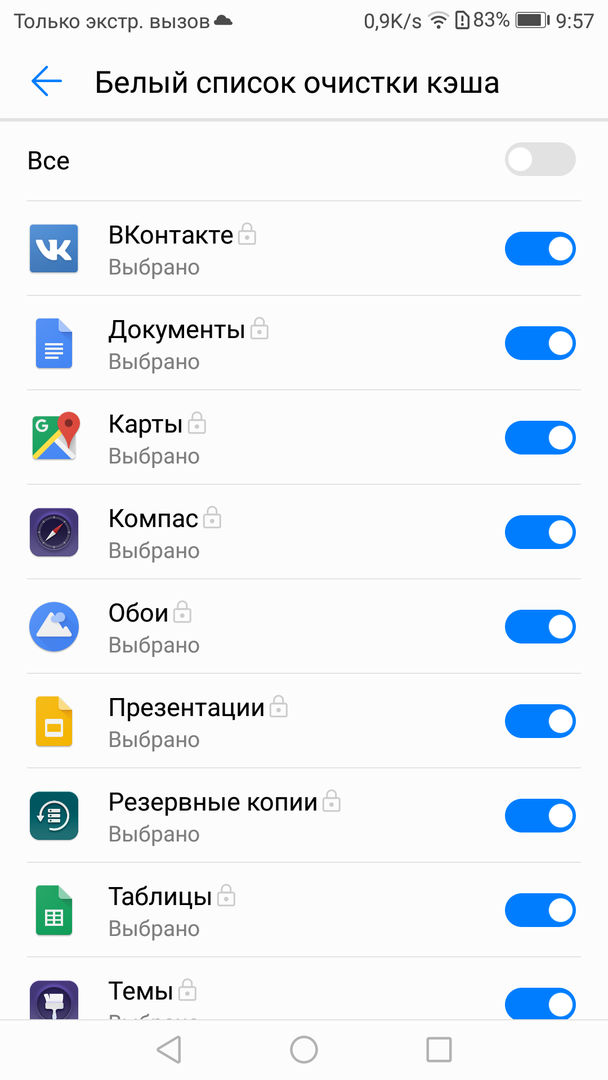 Если иконка запущенного “Don’t Kill My App” исчезла из
верхнего бара, значит, у ОС получилось его прибить или время теста завершено.
Если иконка запущенного “Don’t Kill My App” исчезла из
верхнего бара, значит, у ОС получилось его прибить или время теста завершено.
По истечении указанного времени пользователь должен вновь запустить приложение, после чего он получает отчет и советы по обходу ограничений. После удаления приложения системные настройки ОС не удаляются вместе с ним, так как приложение глубоко идейное. Стоит указать, что апплет находится в раннем доступе и некоторые функции могут работать не очень хорошо (выдача советов, например). Но самая главная функция — отправка отчета на сайт борцов с ограничениями работает исправно. Чтобы отправить отчет нажмите на значок «поделиться» («расшарить») в верхней правой части экрана и выберите сайт движения из списка.
Заключение
О проблеме остановки фоновых процессов в некоторых смартфонах около месяца назад уже писал Константин Иванов в своем материале.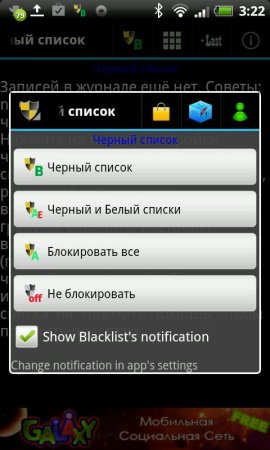 Здесь же хотелось более подробно рассмотреть общую проблему современных смартфонов, которая заключается в излишней простоте получения сертификата Google, в слишком резиновых стандартах.
Здесь же хотелось более подробно рассмотреть общую проблему современных смартфонов, которая заключается в излишней простоте получения сертификата Google, в слишком резиновых стандартах.
На дворе середина 2020 года, в лабораториях Google тестируется уже второй предрелизный билд Android 11, а строгого стандарта работы приложений в фоновом режиме для всех игроков рынка так и не появилось. Настройка работы сторонних приложений в MIUI может удивить своим длинным списком действий даже прожженного пользователя Android, но настоящим «злодеем» является вовсе не Xiaomi. Нет, это всем известные бренды, OnePlus, Huawei и Samsung, чемпионы по автономности. Не очень сообразительные пользователи тоже никуда не делись, а значит и рекомендовать им к покупке смартфоны этих брендов не стоит.
Надеюсь, что этот материал был полезен, а на прощание прошу нажать на колокольчик, ударить в гонг или отбить склянку. Есть что добавить? Прошу в комментарии.
белый список доменов Google для API v3 Oh! Android
У меня возникли проблемы с отображением карт на двух реальных телефонах Android – один из которых работает на 2. 2.2, а один – на 4.2.2. Последний всегда вызывал у меня какое-то горе, когда речь идет о картах. Я поместил это в другой поток здесь, поскольку я частично решил его.
2.2, а один – на 4.2.2. Последний всегда вызывал у меня какое-то горе, когда речь идет о картах. Я поместил это в другой поток здесь, поскольку я частично решил его.
Примечание. Я использую Phonegap Build с Dreamweaver CS6. Просто config.xml без манифеста xml-файла.
Теперь у меня есть еще одна проблема в том, что я должен белить список всех доменов, чтобы карта правильно функционировала в 4.2.2, и я не знаю, почему. Первоначально я имел это в моем config.xml:
<access origin="*.googleapis.com" /> <access origin="*.gstatic.com" /> <access origin="*.google.com" /> <access origin="maps.googleapis.com" /> <access origin="maps.gstatic.com" /> <access origin="mt0.googleapis.com" /> <access origin="mt1.googleapis.com" /> <access origin="csi.gstatic.com" /> Хотя это отлично работало для Android 2.2.2, я бы поставил следующие проблемы в 4.2.2:
- В нижней части карты отсутствует последняя строка плиток (если я использую HTTPS для google maps src)
- Маркеры вообще не отображались
Просто переименовав все, все эти проблемы исчезли.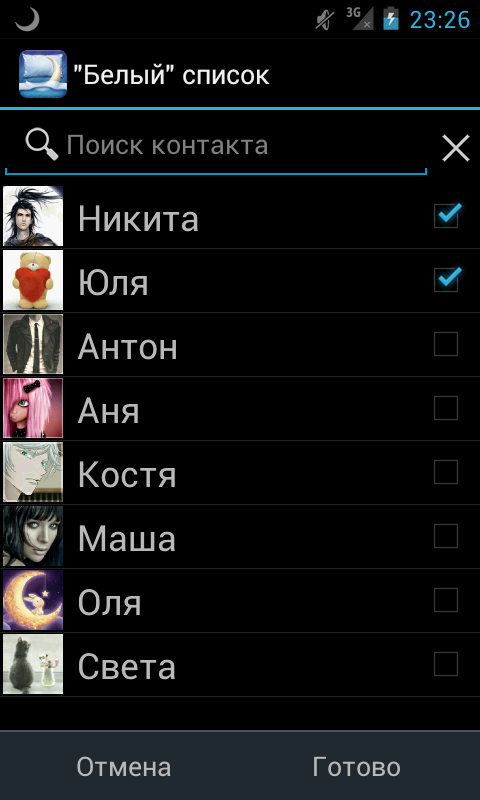 Однако я не хочу, чтобы все белые списки, так что кто-нибудь знает, если я что-то пропустил?
Однако я не хочу, чтобы все белые списки, так что кто-нибудь знает, если я что-то пропустил?
Любая помощь очень ценится.
EDIT: Я понимаю, что с помощью * .googleapis.com я бы также включил оставшиеся белые списки, похожие. Однако я несколько раз заметил в своих поисках, что iOS требует, чтобы домены были явно указаны. Хотя на данный момент это может быть неприменимо, я намереваюсь, чтобы это приложение использовалось на iOS, поэтому я его оставил (если кто-то не скажет мне, что он совершенно бесполезен и не нужен ;-).
//////// UPDATE 1 ////////
После того, как вы пролистаете вкладку сети на инструментах разработчика Chrome, я извлек все URL-адреса, к которым обращаются карты Google. Явным образом указывая каждую из них, все работает нормально:
<access origin="https://mts.googleapis.com" subdomains="true"/> <access origin="https://mts0.googleapis.com" subdomains="true"/> <access origin="https://mts1. googleapis.com" subdomains="true"/> <access origin="https://maps.googleapis.com" subdomains="true"/> <access origin="https://fonts.googleapis.com" subdomains="true"/> <access origin="https://maps.gstatic.com" subdomains="true"/> <access origin="https://csi.gstatic.com" subdomains="true"/> <access origin="https://themes.googleusercontent.com" subdomains="true"/>
googleapis.com" subdomains="true"/> <access origin="https://maps.googleapis.com" subdomains="true"/> <access origin="https://fonts.googleapis.com" subdomains="true"/> <access origin="https://maps.gstatic.com" subdomains="true"/> <access origin="https://csi.gstatic.com" subdomains="true"/> <access origin="https://themes.googleusercontent.com" subdomains="true"/> Они, вероятно, могут быть изменены, поэтому было бы хорошо, если бы я мог просто использовать подстановочный знак * перед каждым из доменов, но это не работает. Я пробовал оба из них без успеха :
<access origin="*.googleapis.com" subdomains="true"/> <access origin="*.gstatic.com" subdomains="true"/> <access origin="*.googleusercontent.com" subdomains="true"/> <access origin="https://*.googleapis.com" subdomains="true"/> <access origin="https://*.gstatic.com" subdomains="true"/> <access origin="https://*.googleusercontent. com" subdomains="true"/>
com" subdomains="true"/> У кого-нибудь есть идеи относительно того, почему я не могу использовать подстановочный знак в этих случаях? Приветствия.
//////// UPDATE 2 / ANSWER ////////
После долгих экспериментов я нашел ответ. Похоже, вы должны быть очень конкретными в том, как вы пишете теги в файле config.xml, особенно когда речь идет о разрешении субдоменов – очевидно, что поддомены не работают с подстановочными знаками, поэтому вам нужны два блока тегов. Наконец, у меня есть оба устройства, которые работают правильно с помощью https, используя следующее:
<access origin="*.google.com" /> <access origin="*.googleapis.com" /> <access origin="*.gstatic.com" /> <access origin="*.googleusercontent.com" /> <access origin="google.com" subdomains="true"/> <access origin="googleapis.com" subdomains="true"/> <access origin="gstatic.com" subdomains="true"/> <access origin="googleusercontent. com" subdomains="true"/>
com" subdomains="true"/> Надеюсь, это будет полезно кому-то. Я до сих пор не понимаю, почему он отлично работал на старой версии Android. Может быть, кто-то может помочь просветить меня, если они так себя чувствуют?
Синтаксис для белых списков изменился с версиями PhoneGap. Если вы используете версию 3.1 или выше, см. Эту документацию для синтаксиса: http://docs.phonegap.com/en/3.1.0/guide_appdev_whitelist_index.md.html . Я думаю, может быть, поэтому ваши подстановочные знаки не работали для вас.
Я использую следующее, и он работает, чтобы показать мои Карты Google в приложении PhoneGap:
<access origin="*://*.googleapis.com/*" subdomains="true" /> <access origin="*://*.gstatic.com/*" subdomains="true" /> <access origin="*://*.google.com/*" subdomains="true" /> <access origin="*://*.googleusercontent.com/*" subdomains="true" /> 4. Использование черных/белых списков SkyDNS
4. 1. Как заблокировать отдельный сайт
1. Как заблокировать отдельный сайт
4.2. Как заблокировать все подсайты из одного домена
4.3. Как разрешить сайт из какой-либо категории
4.4. Режим работы только по белому списку
4.5. Режим работы только по белому списку для школ
4.6. Именованные черные/белые списки
4.7. Как настроить именованные списки
Вернуться к оглавлению
4.1. Как заблокировать отдельный сайт
Для блокировки отдельных сайтов необходимо зайти в Личный кабинет, перейти во вкладку Домены, в разделе Черный список ввести сайт, который необходимо заблокировать. Для блокировки сайта его домен нужно вводить без www (например: google.com). В этом случае будет заблокирован целиком домен, включая его поддомены. Если необходимо заблокировать только отдельный поддомен (например: maps.google.com), необходимо добавить только этот поддомен в черный список. При этом остальные поддомены домена google. com будут доступны.
com будут доступны.
В случае успешного добавления сайт будет отображен в списке. Распространение по всем серверам произойдет в течение 3-5 минут, после чего сайт будет заблокирован.
4.2. Как заблокировать все подсайты из одного домена
Для блокировки всех подсайтов из одного домена необходимо заблокировать основной домен. Например нужно заблокировать mail.yandex.ru, maps.yandex.ru, blog.yandex.ru и т. д. Для блокировки всех этих подсайтов необходимо добавить в черный список корневой домен yandex.ru.
4.3. Как разрешить сайт из какой-либо категории
Для разблокировки сайта из заблокированной категории необходимо добавить его в белый список. Например, необходимо открыть доступ к chat.ru и заблокировать все остальные чаты и мессенджеры. Для этого необходимо заблокировать категорию Чаты и мессенджеры и внести домен chat.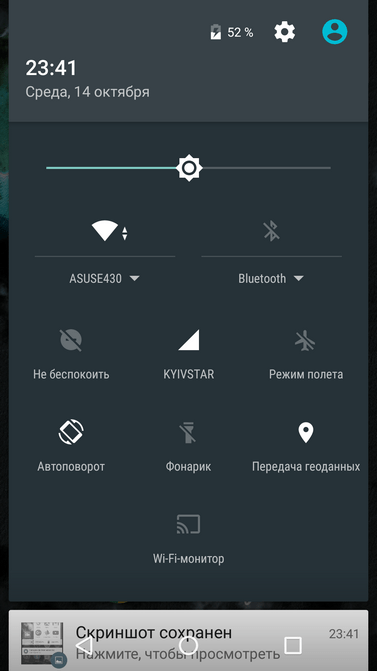 ru в белый список.
ru в белый список.
Для разблокировки определенного сайта из запрещенной категории необходимо зайти в Личный кабинет, во вкладку Домены, найти раздел Белый список и ввести адрес сайта, который нужно разблокировать.
4.4. Режим работы только по белому списку
Для разрешения доступа только к избранным сайтам необходимо зайти в личный кабинет, во вкладку фильтры. В разделе дополнительных настроек отметить чекбокс (поставить галочку) «Работать только по белому списку» и сохранить настройки.
4.5. Режим работы только по белому списку для школ
Режим работы только по белому списку на тарифе «Школа». Для включения режима работы только по белому списку для школ необходимо отметить одноименный чекбокс (пункт выше). При включении этой функции Вам будут доступны только сайты из вашего белого списка и из каталогов образовательных сайтов catalog.iot.ru и window. edu.ru. Данные каталоги проверены вручную и содержат более 70 тысяч сайтов. Доступ к этим сайтам в режиме работы только по белому списку доступен только на тарифе «Школа»!
edu.ru. Данные каталоги проверены вручную и содержат более 70 тысяч сайтов. Доступ к этим сайтам в режиме работы только по белому списку доступен только на тарифе «Школа»!
4.6. Именованные черные/белые списки
Именованные черно-белые списки доступны для пользователей тарифов категорий «Бизнес» и «Школа». Данная функция предназначена для установки списка одновременно на несколько профилей фильтрации. Это позволяет редактированием одного списка применить его сразу к нескольким профилям. Также именованные списки расширяют функционал стандартных черно-белых списков на величину, равную количеству черно-белых списков, согласно Вашему тарифному плану, каждый.
Именованные списки это черные/белые с расширенным функционалом. Данный список можно подключить сразу к нескольким профилям фильтрации.
Размер именованных списков составляет:
- Тариф «Бизнес» = 5
- Тариф «Бизнес+» = 9999
4.7. Как настроить именованные списки
Для этого необходимо перейти в Личный кабинет -> Настройки -> Именованные списки, написать название списка, и для чего он будет предназначаться (разрешать или блокировать).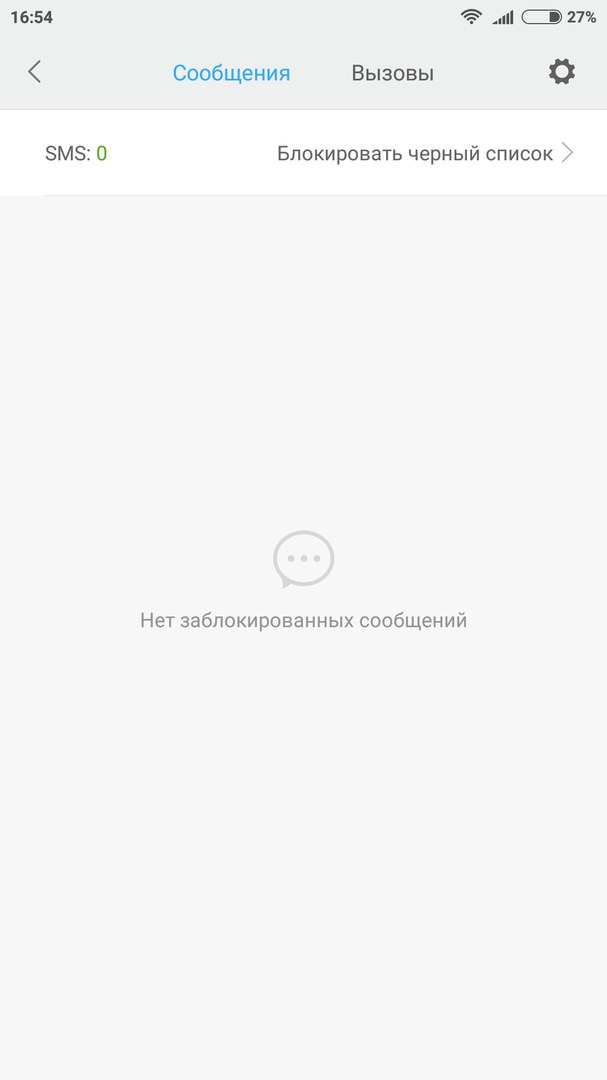
Для внесения доменов (сайтов) в этот список нужно перейти в Личный кабинет -> Домены и ниже найти название списка, который был создан Вами.
Все сайты, которые Вы запишете в этот список, будут отображаться внизу (под формой ввода домена).
Для привязки именованных списков к конкретным профилям необходимо нажать на кнопку Настройки Именованных Списков.
После нажатия на кнопку Настройки Именованных Списков у Вас откроется страница привязки именованных списков к Вашим профилям. Выберите к каким профилям будет применяться именованный список и нажмите кнопку Сохранить.
Вернуться к оглавлению
Приложение blacklist на телефон android. Черный список на Андроиде: методики блокировки нежеланных звонков
Черный список – это программа для блокирования нежелательных звонков и сообщений на Андроид. Номера, добавленные в список, блокируются незаметно, без каких-либо признаков звонка.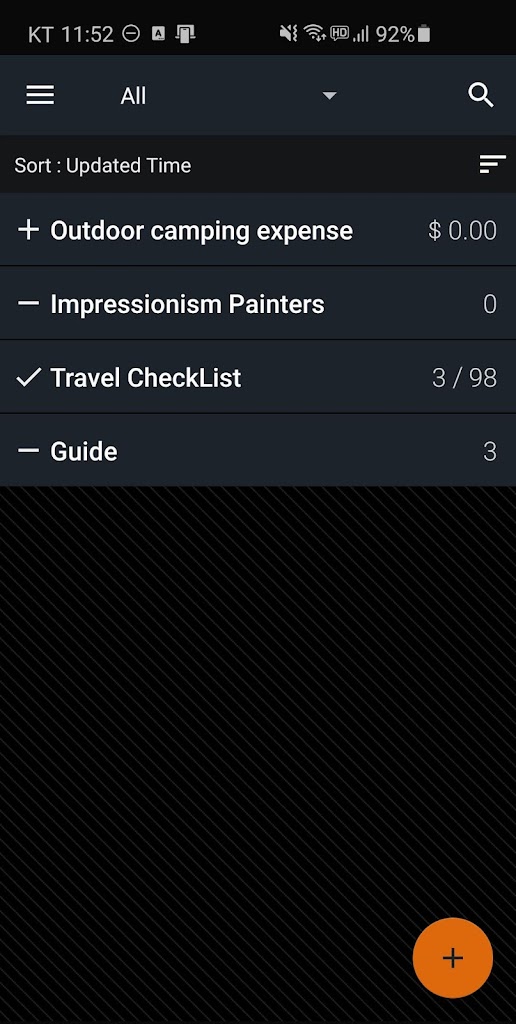 Их можно добавить из списка контактов, недавних вызовов или вручную. При этом вы не потеряете важные сообщения или вызовы, потому что приложение сохраняет историю. С помощью него можно также блокировать уведомления и звонки со скрытых номеров.
Их можно добавить из списка контактов, недавних вызовов или вручную. При этом вы не потеряете важные сообщения или вызовы, потому что приложение сохраняет историю. С помощью него можно также блокировать уведомления и звонки со скрытых номеров.
Особенности программы Черный список
- Поддерживается большинством телефонов и планшетов.
- Приложение стабильное и легкое.
- Простое в использовании.
- Малое потребление ресурсов.
- Включение/отключение блокировки в один клик.
- Гибкие настройки.
- Уведомления о поступлении заблокированных звонков и SMS, могут быть отключены в настройках.
- Блокировка неизвестных и скрытых номеров.
- Журнал заблокированных сообщений и вызовов.
- Блокировка телефонов только по первым цифрам (опция «Начинаются с…»).
- Возможность блокировки всех входящих вызовов и SMS.
Плюс ко всему – приложение Черный список абсолютно бесплатное ! Чтобы разблокировать какой-либо номер, его достаточно просто удалить из списка. Если вы используете на своем устройстве другие приложения с теми же функциями, возможны конфликты между ними и Черным списком. В этом случае убедитесь, что они отключены. Также добавьте приложение в список исключений программ для очистки памяти.
Если вы используете на своем устройстве другие приложения с теми же функциями, возможны конфликты между ними и Черным списком. В этом случае убедитесь, что они отключены. Также добавьте приложение в список исключений программ для очистки памяти.
Черный список существенно расширяет стандартные возможности мобильных устройств. Бесплатное распространение и поддержка большинством гаджетов делают его одним из лучших в своем роде.
Полезные современные технологии не только способны легко экономить
наше рабочее и личное время или заботиться о приросте благосостояния, но
и всерьез могут уберечь нашу нервную систему от лишней эмоциональной
перегрузки, когда это действительно необходимо. Кто из пользователей хотя бы раз не принимал вынужденный нежелательный
звонок или смс-сообщение? А что если подобные неприятные инциденты
происходят по несколько раз на дню, заставляя вас вздрагивать от каждой
трели некогда любимого телефона?
Именно в такой ситуации очень часто оказываются люди недавно сменившие свой номер, когда обозленные кредиторы, неуравновешенные «бывшие» или родственники предыдущего владельца начинают с удвоенным энтузиазмом названивать на вновь активный абонент. Причем объяснить агрессорам, что вы не имеете к произошедшему совершенно никакого отношения, как правило, абсолютно невозможно, поэтому единственный выход? это полностью лишить определенных личностей возможности до вас дозвониться.
Причем объяснить агрессорам, что вы не имеете к произошедшему совершенно никакого отношения, как правило, абсолютно невозможно, поэтому единственный выход? это полностью лишить определенных личностей возможности до вас дозвониться.
И здесь как нельзя кстати придется популярная и абсолютно бесплатная программа для Андроид телефона под названием «Черный список», которую можно скачать на нашем сайте, она весьма скромно расходуя ресурсы вашего мобильного и не занимая много места, будет без труда блокировать все попытки нежелательных номеров связаться с вами. Обратите внимание, что активное приложение можно отключить в любую секунду при помощи всего одного нажатия? и вы снова полностью открыты миру.
Добавить номер, что вы планируете игнорировать в Черный список, вы можете сразу несколькими удобными способами. Скопировать его из информации о полученном сообщении, отыскав в списке принятых или пропущенных звонков, отметив в перечне уже существующих контактов или же просто занеся вручную. При желании вы можете настроить работу приложения так, чтобы очередную блокировку неприятного звонка оно производило тихо и незаметно для вас, дабы не заставлять вас волноваться лишний раз. Кроме того, журнал заблокированных сообщений и вызовов вы можете всегда проверить с помощью специально для этого предназначенной опции «Черного списка».
При желании вы можете настроить работу приложения так, чтобы очередную блокировку неприятного звонка оно производило тихо и незаметно для вас, дабы не заставлять вас волноваться лишний раз. Кроме того, журнал заблокированных сообщений и вызовов вы можете всегда проверить с помощью специально для этого предназначенной опции «Черного списка».
Пользователь также может заранее побеспокоиться о том, чтобы не принимать вызовы от скрытых номеров, вызовов заранее не внесенных в список контактов или же начинающихся с определенной последовательности цифр.
Среди прочих интересных функций приложения Черный список, скачать которое очень просто, стоит отметить возможность работы с календарем настроек на каждый день, которые будут сами автоматически активировать и приостанавливать работу программы в нужные даты и временные рамки. Вы также имеете возможность вообще отключить какие-либо входящие звонки или сообщения, оставив при этом себе прочие функции вашего телефона.
Чтобы установленное приложение Черный список не причинило никаких хлопот вам и вашей операционной системе, скачивая его, убедитесь в том, что на вашем устройстве нет других программ подобного типа или же они должны быть деактивированы.
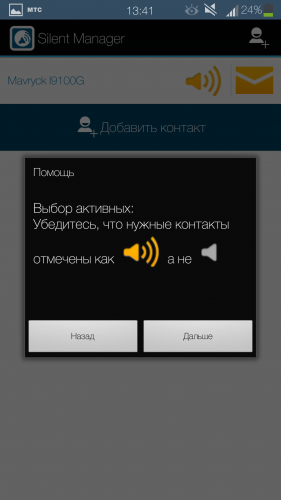 Кроме того, будет нелишним добавить новое приложение в отдельный перечень для утилит по автоматической очистке памяти телефона.
Кроме того, будет нелишним добавить новое приложение в отдельный перечень для утилит по автоматической очистке памяти телефона.Для исключения конкретного номера из «Черного списка» необходимо просто удалить его.
Наслаждайтесь отличной работой приложения без раздражающей рекламы и на русском языке.
Реклама :
Приложение умеет блокировать нежелательные входящие звонки и фильтровать сообщения. Оно имеет два режима: черные и белые списки. Входящие вызовы могут быть заблокированы двумя способами: повесить трубку или режим отключения звука. Вы можете заблокировать любой телефонный номер из списка контактов, звонков, сообщений (смс и ммс) или добавить номер вручную. Телефонный номер может содержать первые цифры или может состоять из букв. Приложение может быть защищено паролем. Это приложение может быть скрыто от посторонних через опцию скрытия уведомлений. Простой и понятный интерфейс, надежная и гибкая защита от нежелательных звонков. Занимает очень мало системных ресурсов и работает со всеми устройствами.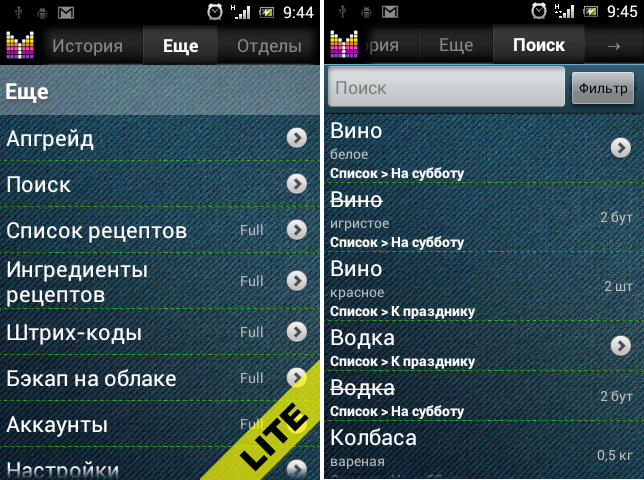
Особенности :
- Черный список для блокировки нежелательных звонков и смс/ммс.
- Белый список для телефонных номеров, которые не следует блокировать никогда,
- Режим блокировки для всех, без исключения, входящих звонков и сообщений,
- Ежедневное расписание блокировки для всего списка или отдельно для каждого контакта,
- Режим для блокирования звонков и / или сообщений с номеров, которые не хранятся в списке контактов, а также возможно блокировать анонимные (скрытые) номера,
- Уведомления можно отключить.
- Особенностью этого приложения является возможность не только скрывать уведомления, но и заменять их ложными, в случае, если вам нужно скрыть работу приложения от посторонних.
- Каждый добавляемый контакт может быть отредактирован внутри приложения (Pro версия),
- Все нежелательные звонки и сообщения сохраняются в журнале,
- Для каждого контакта можно настроить автоматическую отправку смс любого содержания в ответ заблокированному абоненту (Pro версия).

Скачать программу Чёрный список pro на Андроид вы можете по ссылке ниже.
Разработчик: lithiumS
Платформа: Android 5.0.1 и выше
Язык интерфейса: Русский (RUS)
Состояние: Pro (Полная версия)
Root: Не нужен
Если кто-то очень часто звонит вам на телефон, то можно перестать отвечать на вызов, отключить звук, но звонок всё равно будет мешать. Решить проблему можно с помощью встроенной в смартфоны функции — «Чёрный список». Таким образом контакт будет заблокирован, а человек не сможет до вас дозвониться.
Что такое «Чёрный список» и для чего используется
«Чёрный список» представляет собой дополнительную функцию, которой снабжены все современные телефоны. С помощью «Чёрного списка» владельцы смартфонов на базе операционной системы Андроид могут защитить себя от звонков хулиганов и неприятных людей, с которыми стараются не общаться, заблокировать звонки разнообразных рекламных агентств, их рассылки.
Заблокировать контакт можно через вашего оператора сотовой связи. В отличие от блокировки через телефон, функция является платной, но она предоставляет больше возможностей. Например, кроме входящих звонков, вы не будете получать оповещений о вызовах указанного абонента, его сообщения.
Добавление контакта в чёрный список с помощью встроенной функции не представляет таких возможностей, зато это совершенно бесплатно. В таком случае вызовы от выбранного абонента будут блокироваться, но система автоматически отправит вам оповещение об этом звонке, а также дойдут все сообщения, которые отправит абонент.
Как добавить контакт/номер телефона в «Чёрный список» на Андроид
В различных версиях мобильных устройств на базе операционной системы Андроид способ добавления контакта в чёрный список немного отличается. Основные различия в настройках существуют между версиями Android ниже 4.0 и соответственно новых версий выше 4.0.
Добавление в «Чёрный список» на Android ниже 4.
 0
0На Android версии ниже 4.0 номер абонета, который вы хотите заблокировать, должен обязательно находиться в списке контактов на телефоне. В старых версиях операционной системы сначала придётся активировать функцию «Чёрный список» и только потом добавлять контакт:
Добавление в «Чёрный список» на Android выше 4.0
Добавление номер в чёрный список на смарфонах с Android выше 4.0 будет несколько отличаться:
Обратите внимание, что во всех случаях, после блокировки абонента, вы больше не будете получать от него звонков. Тем не менее, каждый раз после звонка заблокированного абонента будет приходить смс-оповещение о времени и дате звонка, также абонент сможет самостоятельно отправлять сообщения на ваш смартфон. Если вас регулярно беспокоит неизвестный номер, например, рекламное агентство, то добавляйте его в контакты и в чёрный список, тогда он не сможет дозвониться.
Видео: как добавить в «Чёрный список» на телефоне Андроид
Настройка «Чёрного списка»
Вернуть контакт в белый список можно разными способами. Чаще всего достаточно проделать ту же самую процедуру, как и при добавлении, только нужно убрать галочку напротив пункта «Включить чёрный список» (формулировка будет отличаться на разных моделях телефонов). К сожалению, стандартные средства смартфонов не позволяют изменять другие параметры, например, указывать конкретную дату, когда до вас нельзя дозвониться, но это можно сделать с помощью дополнительных программ.
Чаще всего достаточно проделать ту же самую процедуру, как и при добавлении, только нужно убрать галочку напротив пункта «Включить чёрный список» (формулировка будет отличаться на разных моделях телефонов). К сожалению, стандартные средства смартфонов не позволяют изменять другие параметры, например, указывать конкретную дату, когда до вас нельзя дозвониться, но это можно сделать с помощью дополнительных программ.
Дополнительные программы для блокировки
С программным обеспечением всё немного проще, а пользоваться им могут все владельцы смартфонов на базе Андроид, причём не имеет значения, какая у вас версия телефона. В Play Market’е найдите приложение, которое называется Blacklist. Ключевой особенностью приложения является то, что оно позволяет блокировать не только звонки от абонентов, но и смс-сообщения.
Дл этого нужно будет сделать следующие настройки:
Приложение позволяет блокировать даже нечисловые номера, что будет актуально в тех случаях, когда вам надоедают рекламные компании. Вы всегда сможете просмотреть историю заблокированных звонков и сообщений во вкладке «История» и даже прочитать содержимое смс. Разблокировать абонента можно, выделив номер и нажав на изображение ведра, находящееся в правом верхнем углу.
Вы всегда сможете просмотреть историю заблокированных звонков и сообщений во вкладке «История» и даже прочитать содержимое смс. Разблокировать абонента можно, выделив номер и нажав на изображение ведра, находящееся в правом верхнем углу.
Видео: работа с программой Blacklist («Чёрный список»)
Ещё один уникальный способ тоже позволяет заблокировать входящие звонки и сообщения от абонентов. Скачайте в магазине приложений антивирус Avast!Mobile Security (не все антивирусы обладают возможностью добавления контактов в чёрный список).
Каким бы способом вы ни воспользовались, каждый заблокированный абонент будет слышать, что номер занят. Отправляемые им сообщения не отобразятся на экране, но посмотреть их всё равно будет можно.
Расширенный функционал настройки чёрного списка присутствует только у дополнительного программного обеспечения. С их помощью вы можете не только заблокировать сами звонки, но и входящие сообщения, просмотреть их содержимое, дату получения и в случае с антивирусом даже настроить дату отключения указанных функций.
Все указанные приложения распространяются бесплатно (есть платные версии с большими возможностями), поэтому любой пользователь может их загрузить и при соответствии параметров телефона и системных требований программы установить на свой смартфон.
Видео: блокировка нежелательных звонков с помощью Avast!Mobile Security
Возможные проблемы и способы их решения
Главное, когда скачиваете и устанавливаете программу, делайте это только с помощью официальных или проверенных источников (Play Market или AppStore)
. В противном случае вы рискуете «поймать» на телефон вредоносное программное обеспечение. С его помощью злоумышленники могут легко вычислить контакты людей, с которыми вы общаетесь, ваш личный номер телефона и украсть огромное количество конфиденциальных данных (особенно если вы часто переписываетесь с помощью смс-сообщений). Если всё-таки пользуетесь непроверенными источниками, например, форумами, где выкладываются «прошитые» версии программ, то заранее установите антивирусное ПО.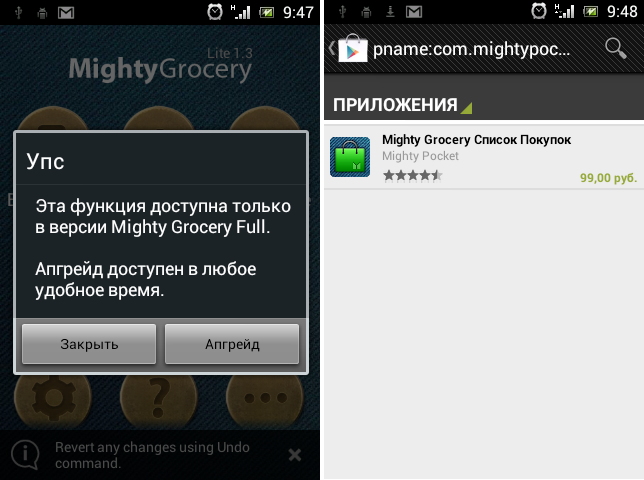
При использовании чёрного списка может возникнуть одна серьёзная проблема — после добавления человека в чёрный список можно пропустить какое-нибудь важное событие. Если воспользовались дополнительной утилитой, то человек вообще не сможет дать вам знать о нём, ведь заблокируются и входящие сообщения. Также будьте внимательны при наборе номера, когда добавляете контакт в чёрный список, чтобы случайно туда не попал другой человек. Каких-то других серьёзных неприятностей при работе с чёрными списками (особенно встроенными) обычно ни у кого не возникает.
Каждый владелец смартфона на операционной системе Андроид может быстро заблокировать нежелательный контакт. В этом помогут и традиционные средства самой операционной системы, и дополнительные приложения. Если не важно, будут ли приходить смс от заблокированного абонента и не нужно устанавливать определённую время и дату, то пользуйтесь стандартными возможностями. Во всех остальных случаях на помощь придут разнообразные приложения. После блокировки ни звонки от заблокированного абонента, ни смс-сообщения вас беспокоить не будут.
После блокировки ни звонки от заблокированного абонента, ни смс-сообщения вас беспокоить не будут.
У многих бывают ситуации, когда совершенно необходимо заблокировать чей-то номер. На это могут вынудить постоянные случайные звонки или сообщения от абонента, или же что-нибудь ещё. Если по какой-либо причине вы хотите избавить себя от сообщений и звонков определенного телефонного номера, то заблокировать его можно с помощью приложения «Черный список» для Android. В черный список вы можете включить столько номеров, сколько вам необходимо. При желании, можно создать группу номеров. То есть, к примеру, приложение будет блокировать все номера, начинающиеся на одну цифру. Утилита блокирует как звонки, так и сообщения SMS и MMS.
Приложение выделяется тем, что имеет четыре вида блокировки вызовов. Среди этих видов блокировки вы сами выбираете тот, который будет вам по душе, или же просто удобней. Например, если звонит абонент, который находится в черном списке, приложение может просто сбросить вызов. Если вы хотите, то при входящем вызове приложение просто отключит звук вызова. Помимо этого, вы можете выбрать расписание действия блокировки, и приложение будет блокировать номера из списка только в определенное время. Так же, создав белый список, можете блокировать вызовы со всех номеров, кроме тех, которые в списке. Журнал вызовов очищается автоматически, что удаляет все следы нежелательных сообщений или звонков. Но все сообщения и информация об удаленных звонках хранится в журнале приложения. В нужный момент вы можете посмотреть, кто вам звонил. Приложения можно защитить паролем.
Если вы хотите, то при входящем вызове приложение просто отключит звук вызова. Помимо этого, вы можете выбрать расписание действия блокировки, и приложение будет блокировать номера из списка только в определенное время. Так же, создав белый список, можете блокировать вызовы со всех номеров, кроме тех, которые в списке. Журнал вызовов очищается автоматически, что удаляет все следы нежелательных сообщений или звонков. Но все сообщения и информация об удаленных звонках хранится в журнале приложения. В нужный момент вы можете посмотреть, кто вам звонил. Приложения можно защитить паролем.
Как настроить черный список на Андроид?
Как настроить черный список Андроиде: где находиться, как добавить, заблокировать номер, как удалить, инструкция
В официальном магазине приложений для устройств на Андроид существует множество программ, выполняющих функции чёрного списка, но не каждый пользователь хочет их устанавливать себе на телефон, так как любое приложение потребляет ресурсы устройства и влияет на производительность. Но пользоваться чёрным списком можно и без предустановленных программ, что очень удобно и никаким образом не влияет на работу смартфона, к тому же настроить его очень просто.
Но пользоваться чёрным списком можно и без предустановленных программ, что очень удобно и никаким образом не влияет на работу смартфона, к тому же настроить его очень просто.
Основные понятия
Чёрный список — достаточно популярный инструмент для блокировки вызовов и СМС от абонентов, контактировать с которыми крайне не хотелось бы. Если вам надоедливо звонят или присылают СМС, а вы не хотите общаться с данным человеком, то чёрный список поможет решить эту проблему. Благодаря данному инструменту можно внести номер абонента, с которым нет желания общаться, в чёрный список, после чего он не сможет дозвониться. Воспользоваться функцией чёрного списка можно без особых усилий, даже без установки каких-либо приложений с Play Маркета.
Услуги чёрного списка могут понадобиться любому человеку, ведь в последнее время становится всё больше телефонных мошенников да и просто надоедливых людей, причём необязательно знакомых. Пользоваться этим инструментом довольно просто, а результат не заставит себя долго ждать.
Поскольку смартфоны на базе Android имеют разные версии операционной системы, существует три способа использования чёрного списка, а именно внесения в него абонентов. Стоит отметить, что для внесения номеров в чёрный список, используя первые два способа необходимо сохранить блокируемый номер в память телефона, так как с памяти сим-карты он блокирован не будет.
Как настроить чёрный список на Андроиде от 2.3 до 4.0
Для того чтобы добавить контакт в чёрный список на телефоне с Android 2.3—4.0 необходимо:
- Зайти в «Настройки», далее пункт «Вызовы» > «Все вызовы» > «Отклонение вызова».
- Нажать «Чёрный список», > «Добавить». После чего установить флажок напротив «Включить чёрный список».
- Зайти в контакты > нажать на нужный контакт и не отпуская удерживать палец, пока не появится меню.
- В «Меню» выбрать «Добавить в чёрный список».
Заблокировать абонента очень просто, нужно всего лишь выполнить несколько действий
Чтобы возобновить приём вызовов заблокированного абонента необходимо убрать установленный ранее флажок (пункт 2).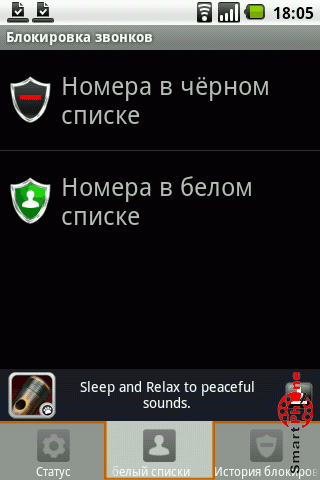
Блэклист на устройствах Android 4.0 и выше
Для внесения контакта в чёрный список на телефоне с Android 4.0 и выше требуется:
- Открыть «Контакты» выбрать необходимый номер из списка контактов.
- Открыть «Меню» и поставить флажок.
Очень простой и действенный способ блокировки абонентов
Чтоб снова разрешить приём звонка нужно убрать флажок.
Для наглядности использования чёрного списка на одном из смартфонов вы можете просмотреть видео.
Видео: использование блэклиста в гаджетах на Андроиде
Блэклист на устройствах Android 5.1 и выше
На некоторых смартфонах предустановлено приложение «Безопасность», которое содержит определённый функционал, включающий в себя и чёрный список. Это значительно упрощает блокировки необходимых контактов и управление чёрным списком.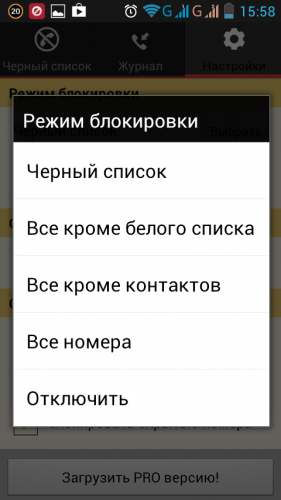 Для этого нужно:
Для этого нужно:
- Зайти в приложение «Безопасность», которое находится на одном из рабочих столов смартфона.
- Нажать на кнопку «Чёрный список».
- Выбрать вкладку «Сообщения» или «Вызовы».
- Нажать «Блокировать чёрный список» и выбрать удобный для себя режим блокировки.
Фотогалерея: использование чёрного списка на Андроид 5.1 и выше
Первый шаг для блокировки абонентов Второй шаг для блокировки абонентов Третий шаг для блокировки абонентов Четвёртый шаг для блокировки абонентов
Настройка чёрного списка и элементы управления
На смартфонах с версией Android 2.3—5.1 элементов настройки совсем немного, так как можно только добавить/удалить номер блокируемого абонента или включить/выключить чёрный список целиком. А вот в некоторых смартфонах с Android 5.1 и выше есть возможность управлять чёрным списком.
Пользователю предоставляется возможность:
- Блокировать чёрный список (блокировать вызовы и сообщения от контактов из чёрного списка).

- Разрешить список контактов (не блокировать вызовы и сообщения только от номеров из списка контактов).
- Разрешить белый список (не блокировать вызовы и сообщения только из белого списка).
- Блокировать все (блокировать все вызовы и сообщений).
Внимание! Проблемы с настройкой чёрного списка встречаются только в приложениях, предлагаемых к скачиванию с магазина Play Market, а если использовать только функционал самого смартфона — появление проблем исключено.
Благодаря внесению контакта в чёрный список, после первого гудка вызов будет постоянно сбрасываться и дозвониться к вам у данного абонента не получится.
- Автор: Андрей Кудинов
- Распечатать
www.2dsl.ru
Как занести абонента в черный список на Андроиде
Далеко не все телефонные звонки и SMS для нас желательны и приятны. Далеко не со всеми людьми нам хочется общаться. Запретить нежеланному абоненту беспокоить нас по телефону мы не можем, но отказаться принимать его звонки и сообщения — вполне.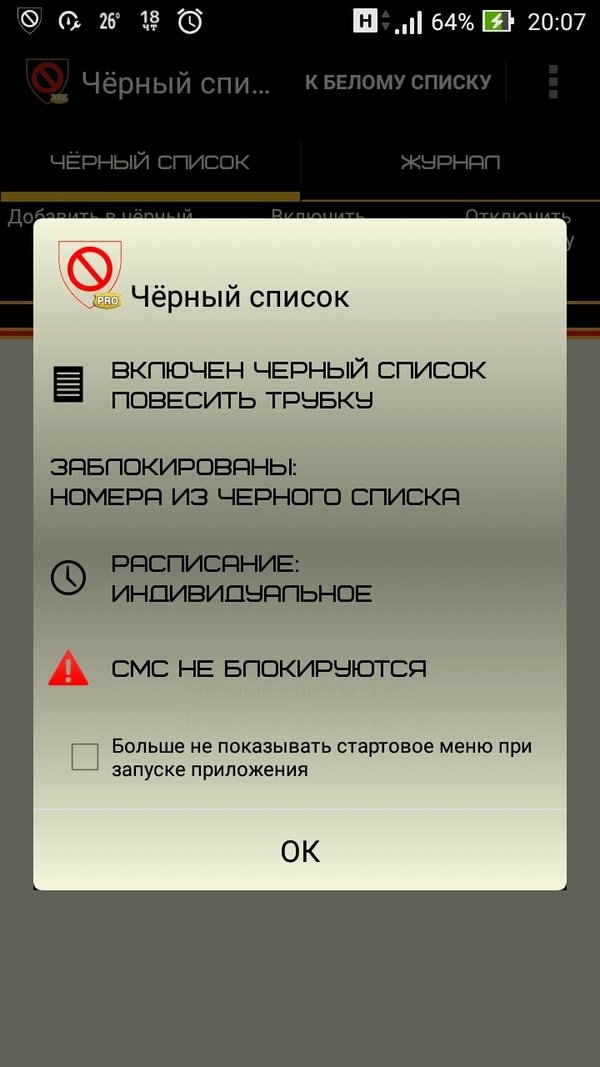 Для этого достаточно занести его номер в черный список. Поговорим, как это сделать средствами встроенного программного обеспечения Android и сторонних приложений из Google Play.
Для этого достаточно занести его номер в черный список. Поговорим, как это сделать средствами встроенного программного обеспечения Android и сторонних приложений из Google Play.
Блокировка входящего вызова собственными средствами Android
Опция «Черный список» на Андроид старых версий — 2.3.3-2.3.7, находится в меню приложения «Телефон». Чтобы заблокировать звонки от конкретного абонента, нужно зайти в журнал вызовов, найти в нем нужный номер, долгим касанием открыть его контекстное меню и выбрать «Добавить контакт в черный список».
Для блокировки нежелательных звонков на Андроиде 4.0 и в более поздних версиях сделайте следующее:
- Сохраните номер абонента, с которым не хотите общаться, на телефон. Если контакт будет храниться только в памяти SIM-карты, вы не сможете его заблокировать.
- Запустите приложение «Контакты».
- Выберите номер из списка и откройте меню настроек (касанием кнопки в виде трех точек в верхнем правом углу).
- Отметьте флажком пункт «Непосредственная блокировка входящего вызова».

Теперь звонки с этого номера будут сбрасываться после первого гудка, но SMS и MMS по-прежнему будут приходить.
Бесплатные приложения для добавления контактов в черный список
Сохранение первого гудка и невозможность заблокировать прием входящих сообщений многие пользователи Android считают недостатками. И действительно, если «злостный спамер» смог поставить ваш номер на автоматический дозвон, несмотря на сброс входящих, ваш смартфон будет трезвонить целый день (а то и всю ночь). А если оператор связи берет с вас оплату за доставку SMS, то «благодаря» рассыльщикам вы будете терять деньги.
Чтобы восполнить «пробелы» стандартного средства Android, достаточно установить стороннее приложение. Выбор бесплатных программ с функциями черного списка на Google Play весьма велик. Практически все они нетребовательны к ресурсам, занимают очень мало места в памяти телефона и имеют дополнительные полезности. Основная масса таких программ — полностью на русском языке. Предлагаем познакомиться с пятеркой лучших, на наш взгляд, андроид-приложений для блокировки входящих звонков и SMS.
Предлагаем познакомиться с пятеркой лучших, на наш взгляд, андроид-приложений для блокировки входящих звонков и SMS.
Черный список
Программа «Черный список» позволяет заблокировать вызовы и сообщения с любых номеров — из перечня контактов, из системного журнала «Телефон» и введенных вручную. Сколько бы с них ни звонили и ни писали, ваш аппарат не издаст ни звука, поскольку блокировка происходит до первого гудка.
Возможности программы:
- Ведение черного и белого списков. Черный содержит перечень номеров, звонки и сообщения с которых блокируются всегда. Номера из белого списка, наоборот, не блокируются никогда.
- Создание пользовательского расписания блокировок. Блокировку можно включить, например, только на ночь или на время совещания.
- Блокирование скрытых и неизвестных номеров.
- Блокирование группы номеров по нескольким первым цифрам.
- Полное блокирование всех вызовов и СМС.
- Ведение журнала заблокированных вызовов и СМС.

- Уведомления об отклонении звонков и сообщений (можно настроить по желанию).
- Сохранение черного списка в файл и загрузка его из файла (удобно для переноса на другой телефон).
- Включение и выключение блокировки одной кнопкой.
При использовании на Android 4.4 и в более поздних версиях вам придется передать программе функцию обработки SMS, иначе нежелательные сообщения блокироваться не будут. Это не ошибка приложения, а ограничение самой операционной системы.
«Черный список» начинает работать сразу после включения телефона, потребляет минимум системных ресурсов и не «мозолит» пользователю глаза какими-либо оповещениями (конечно, при отключенной функции уведомления о заблокированных звонках).
Если программа вдруг перестала выполнять свои задачи, удостоверьтесь, что она не отключена. Вы сами либо приложения-чистильщики могли случайно запретить ее автозапуск.
Черный список+
«Черный список+» — немного дополненная версия предыдущей программы, созданная тем же автором (Vlad Lee).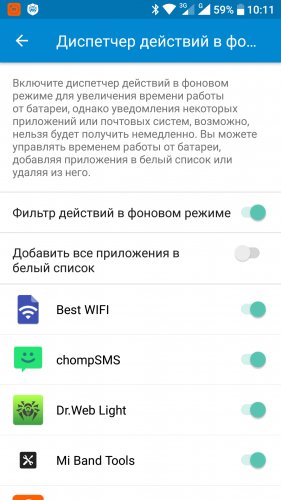 Помимо прежнего набора функций, здесь у пользователя есть возможность выбрать метод блокировки — сброс звонка или отключение звука. Второй вариант понравится тем, кто хочет скрыть от абонента свое нежелание слышать его голос в телефонной трубке. Например, если это родственник или начальник. Информация об отклоненных звонках сохраняется только в истории приложения. В журнал телефона она не попадает.
Помимо прежнего набора функций, здесь у пользователя есть возможность выбрать метод блокировки — сброс звонка или отключение звука. Второй вариант понравится тем, кто хочет скрыть от абонента свое нежелание слышать его голос в телефонной трубке. Например, если это родственник или начальник. Информация об отклоненных звонках сохраняется только в истории приложения. В журнал телефона она не попадает.
Если вы вдруг захотите сделать звонок или написать SMS на заблокированный номер, откройте в приложении историю отклоненных вызовов, коснитесь нужного телефона и в появившемся меню выберите «Позвонить» или «Отправить сообщение».
Еще одна полезная «фишка» «Черного списка+» — сокрытие иконки в строке состояния. Это можно сделать через меню настроек.
Root Call SMS Manager
Особенности этого приложения оценят владельцы телефонов с двумя SIM-картами. В отличие от аналогов, «Root Call SMS Manager» позволяет создать два черных списка — свой для каждой СИМ-ки. Кроме того, на Андроиде 4.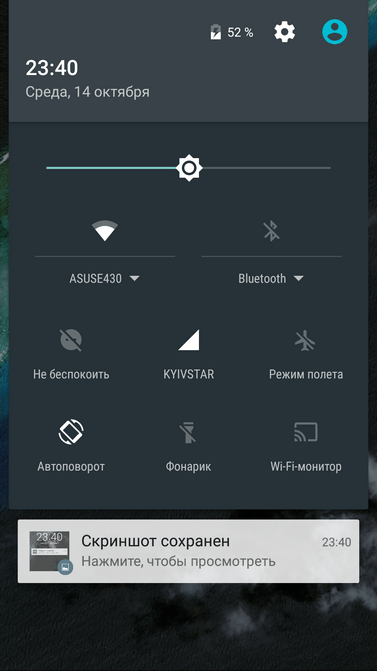 4 и более поздних версий он не требует назначать себя программой-обработчиком SMS, но при этом успешно блокирует спам в SMS- и MMS-сообщениях.
4 и более поздних версий он не требует назначать себя программой-обработчиком SMS, но при этом успешно блокирует спам в SMS- и MMS-сообщениях.
Другие возможности:
- Два способа блокировки: сброс звонка без первого гудка и отключение звука (режим «не отвечать»).
- Режимы белого и черного списков. При использовании белого списка блокируются все номера, которые в него не входят. Для номеров в черном списке можно задавать индивидуальные параметры блокировки.
- Блокировка SMS как по номерам, так и по текстовым фильтрам (последнее доступно и для входящих, и для исходящих). Фильтрацию по тексту удобно использовать, если с одного номера вам приходят как полезные сообщения, так и надоедливая реклама.
- Блокировка групп номеров по маскам и шаблонам.
- Быстрая блокировка и разблокировка всех входящих вызовов.
Недостатки Root Call SMS Manager — это обязательное наличие у пользователя root-прав и ограничение количества номеров в черном и белом списках. В бесплатной версии в них разрешается создать всего по 2 записи.
В бесплатной версии в них разрешается создать всего по 2 записи.
Не Бери Трубку
Программа «Не Бери Трубку» может стать палочкой-выручалочкой для тех, кого замучили назойливые звонки с предложениями купить, заказать, посетить, ответить на вопросы анкеты и т. д. Приложение имеет функцию сортировки номеров на основе репутации абонентов. Каждому звонящему дается оценка, которую видит пользователь. Если она негативная, значит, велика вероятность, что с этого номера осуществляется рекламный обзвон.
Кроме того, программа дает возможность самим оценивать звонящих и писать о них краткие рецензии, например, «телефонный мошенник», «спамер» и т. п. Это поможет другим пользователям избежать нежелательного общения с ними.
Прочие возможности:
- Блокировка скрытых, платных, заграничных номеров, а также номеров с плохой репутацией (на усмотрение пользователя).
- Блокировка всех входящих от абонентов, которых нет в перечне контактов.
- Создание пользовательского черного списка.

Недостатком программы является, пожалуй, только невозможность фильтровать нежелательные SMS, но с этим отлично справляется «#1 SMS Blocker» — последнее приложение сегодняшнего обзора (можете скачать его в дополнение к «Не бери Трубку»).
#1 SMS Blocker
Название «#1 SMS Blocker» говорит само за себя — оно предназначено для блокировки тестовых спам-сообщений. Пользователю доступно несколько критериев отбора:
- телефонный номер или группа номеров;
- имя отправителя;
- фразы и слова, содержащиеся в тексте.
Количество блокировок неограниченно.
Заблокированные СМС программа сохраняет в отдельную папку, где они находятся, пока пользователь их не удалит. Здесь же можно их читать и при желании — восстанавливать. Кроме того, пользователь имеет возможность экспортировать блокированные сообщения в текстовый документ и просматривать их в блокноте.
Для корректной работы на Android 4.4 и в более новых версиях «#1 SMS Blocker» следует назначить приложением для обработки SMS по умолчанию.
«#1 SMS Blocker» — далеко не единственный бесплатный блокировщик спама в сообщениях. На Google Play мы начитали около трех десятков подобных программ, но эта, по мнению многих, справляется со своей задачей лучше остальных. Хотя, не спорим, у вас на этот счет может быть другое мнение.
compconfig.ru
Порядок добавления номера телефона в черный список
Операционная система «Андроид» имеет широкий функционал, при этом позволяет избавляться от нежелательных звонков. Блокировка может быть выполнена несколькими способами. Большинство современных устройств на системе android могут занести телефон в черный список при помощи стандартного интерфейса. Аналогичные действия также можно выполнить благодаря сторонним приложениям.
Черный список и его применение
Блокировка звонков может понадобиться в тех случаях, если вас достали мошенники, агенты по продажам какой-либо продукции или просто люди, с которыми вы не хотите общаться. Они могут совершать вызовы в самые неподходящие моменты, а также занимать линию, соответственно, вы можете пропустить действительно важный звонок.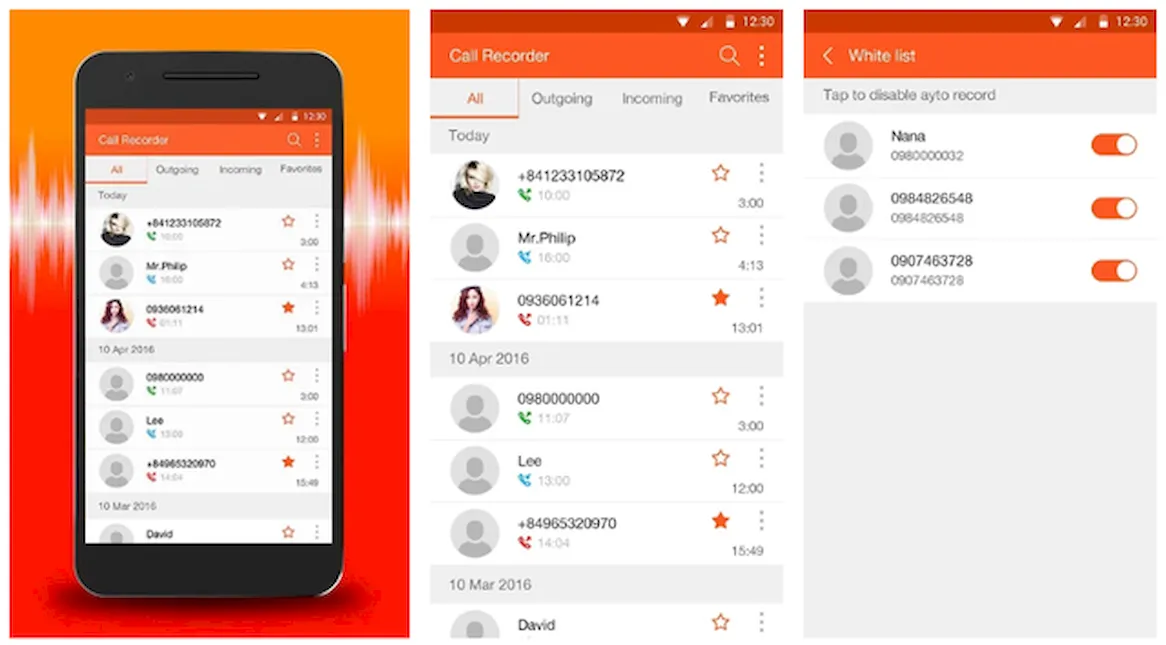
Запрет определенных звонков и смс поможет вам раз и навсегда избавиться от спама, а также неизвестных номеров. В зависимости от модели телефона, в черный список можно добавить 100 и больше абонентов.
Используем стандартный интерфейс
Не знаете, как добавить в свой смартфон черный список на «Андроиде»? Здесь достаточно выполнить несколько простых действий в настройках контактов. Чтобы добавить контакт в черный список, выполните последовательно действия следующей инструкции:
- Перейдите в журнал вызовов на вашем гаджете.
- Найдите необходимый номер. Для блокировки контакта выделите его, а затем вызовите функциональное меню.
- Нажмите на строку «Добавить в черный список».
После блокирования абонент не сможет вам дозвониться. Блокиратор будет постоянно сбрасывать его. На некоторых устройствах добавить в чс можно только того абонента, который уже сохранен в контактах.
Возникает такая ситуация, когда номера нет в списке звонков. И как поставить абонента в черный список в этом случае? Его можно добавить вручную. Для этого вам необходимо выполнить следующие действия:
И как поставить абонента в черный список в этом случае? Его можно добавить вручную. Для этого вам необходимо выполнить следующие действия:
- Зайдите в общие настройки своего телефона.
- Найдите раздел «Настройки вызовов» или аналогичный. Названия могут варьироваться.
- Перейдите в подменю «Отключение вызова».
- Выберите пункт «Черный список», а в правом верхнем углу нажмите на значок «+».
После этого вы сможете добавить нового абонента. В этом же меню вы сможете посмотреть каждого заблокированного человека. На телефонах «Самунг», например, в список можно включить до 100 номеров. После этого прямая адресация будет невозможна, и человек к вам никогда не дозвонится.
Использование вспомогательного софта
Если по каким-либо причинам у вас не получается непосредственная блокировка с помощью настроек, вы можете скачать специальные приложения. Они способны управлять входящими и исходящими звонками, а также могут скрывать номер.
Популярной программой является Call Blocker, скачать которую вы можете в официальном магазине Google Play. Приложение распространяется абсолютно бесплатно. Пользователи могут создать «белый» и «черный» списки, а также выбрать один из возможных способов блокировки. Программа имеет интуитивно-понятный интерфейс, а также постоянно обновляется разработчиками. Представленное приложение также отвечает на вопрос, как заблокировать СМС?
Приложение распространяется абсолютно бесплатно. Пользователи могут создать «белый» и «черный» списки, а также выбрать один из возможных способов блокировки. Программа имеет интуитивно-понятный интерфейс, а также постоянно обновляется разработчиками. Представленное приложение также отвечает на вопрос, как заблокировать СМС?
Огромный функционал предлагает программа Calls Blacklist. Блокирующее приложение на свой смартфон можно скачать бесплатно, но в нем будет присутствовать реклама. С помощью Calls Blacklist вы заблокируете:
- Неизвестные номера.
- Контакты, начинающиеся с определенных цифр.
- SMS с буквенно-цифровыми номерами.
Если кто-то решил скрыть свой номер, а затем позвонить вам, вы все равно сможете заблокировать этого абонента. Приложение позволяет сделать расписание, когда будет активна блокировка.
Альтернативными являются приложения Mr. Number-Block calls & spam и «Блокировщик звонков» от AndroidRock.
Помощь оператора
Есть еще один способ, как заблокировать номер телефона. Обратитесь к вашему оператору. Каждый сотовый провайдер предлагает подобные услуги, благодаря которым вам больше не придется принимать звонки от надоедливых людей. Эта услуга актуальна в тех случаях, когда у вас огромный список нежелательных людей, при этом внести всех с помощью приложения или стандартных настроек просто невозможно.
Обратитесь к вашему оператору. Каждый сотовый провайдер предлагает подобные услуги, благодаря которым вам больше не придется принимать звонки от надоедливых людей. Эта услуга актуальна в тех случаях, когда у вас огромный список нежелательных людей, при этом внести всех с помощью приложения или стандартных настроек просто невозможно.
Отличительной особенностью данного способа является то, что телефон не сбрасывает нежелательного абонента, а выдает сообщение, в котором говорится о блокировке. Выполнить блокировку можно как с помощью специальных комбинаций, так и через сайт. Для «МТС» на официальном ресурсе имеется соответствующий раздел.
За пользование услугой у вас ежедневно будет сниматься определенное количество денег со счета. Однако это незначительная плата за ваше спокойствие. Аналогично вы можете активировать подобную услугу у операторов сотовой связи «Билайн» и «Мегафон».
Теперь вы знаете все способы, как заблокировать на «Андроиде» нежеланный номер. Это самый эффективный способ избавиться от спама и навязчивых людей.
poandroidam.ru
Как добавить в черный список и заблокировать номер на Андроиде
Пользователям мобильных устройств полезно знать, как добавить абонента в черный список на Андроиде. Благодаря современным смартфонам стало гораздо проще общаться с друзьями и близкими. Но иногда случается так, что телефонные номера попадают к тем людям, которых не хочется слышать. Это могут быть старые знакомые, менеджеры по продажам, подозрительные личности и другие нежелательные абоненты.
Тем, кто хочет узнать, как заблокировать номер, нужно иметь в виду, что большинство телефонов Android имеет встроенную опцию на этот случай. При этом не существует никакого единого стандарта для всех устройств, так что производителям приходится самостоятельно интегрировать эту функцию в своих программных оболочках. На разных моделях телефона процедура блокировки может отличаться. В качестве примеров будет рассмотрено несколько наиболее популярных устройств.
Блокировка на различных моделях смартфонов
Проще всего заблокировать звонки определенного абонента на устройствах Nexus, оснащенных стоковой операционной системой Android. Для этого предусмотрено 2 возможных варианта. Самый легкий способ — запустить программу для звонков и перейти в раздел, содержащий последние звонки. Можно нажать на любой вызов и удерживать палец некоторое время, чтобы появилась опция «Заблокировать номер». Другой способ состоит в том, чтобы открыть программу, нажать на значок в виде 3 точек и кликнуть на «Настройки». Должно открыться меню, где нужно будет выбрать пункт «Блокировка звонков» и добавить нежелательные номера.
Многие пользователи предпочитают устройства Samsung, ведь это самый популярный производитель телефонов для Android. Чтобы заблокировать абонента на устройстве этого бренда, нужно выполнить следующие действия:
- открыть программу звонков;
- выбрать, что необходимо заблокировать, и нажать кнопку «Дополнительно» в верхней части экрана;
- кликнуть на «Добавить в перечень автоматического отклонения».
На устройствах LG процесс блокирования очень похож, однако есть небольшие отличия. Необходимо выполнить следующие шаги:
- открыть программу звонков;
- кликнуть на значок в виде 3 точек в верхней части экрана;
- выбрать «Настройки вызовов», затем «Отклонить вызовы»;
- нажать кнопку «+», чтобы добавить кого-то в ЧС.
Для телефона марки HTC нужно выполнить такие действия:
- открыть программу звонков;
- нажать на контакт и удерживать палец некоторое время;
- выбрать «Заблокировать контакт»;
- кликнуть на «OK»;
- в дальнейшем можно будет удалить какие-то данные из черного списка в приложении «Люди».
Блокировка с помощью специальных приложений
Если телефон Android не имеет встроенной функции блокировки вызовов, можно воспользоваться сторонним приложением из интернет-магазина Google Play Store.
Больше остальных заслуживают внимания программы Call Blocker и Calls Blacklist. Приложение Call Blocker распространяется бесплатно, но его интерфейс содержит рекламные объявления. Обладателям платной версии предоставляются премиальные опции, которые включают функцию «Приватное пространство», позволяющую спрятать SMS-сообщения и журнал звонков от посторонних глаз.
Чтобы воспользоваться приложением Call Blocker, нужно выполнить следующие действия:
- Загрузить, установить и запустить программу, затем нажать «Согласен» для начала работы.
- В главном меню приложения нажать кнопку «Заблокированные вызовы», затем «Добавить».
- На экране появятся вкладки «Черный список» и «Белый список». Нажать «Добавить номер». Можно добавить его через телефонную книгу, журнал вызовов или SMS, ввести напрямую. Контакты, перечисленные во вкладке «Черный список», будут заблокированы.
Приложение Calls Blacklist также распространяется бесплатно и содержит рекламные объявления. Это очень простая программа для создания черного списка номеров. Премиум-версию приложения можно купить за 3 доллара. Заблокируйте вызовы, запустив приложение и добавив человека во вкладке «Черный список».
Можно брать номера из списка сохраненных контактов, журналов звонков или сообщений, вручную. Абоненты, отмеченные в черном списке, больше не смогут дозвониться.
Существует еще 1 способ избавиться от нежелательных абонентов. Он подойдет тем, кто часто меняет телефоны, но использует 1 SIM-карту. Стоит отметить, что этот способ даже более надежный, чем все предыдущие. Речь идет об услугах некоторых операторах мобильной связи, которые позволяют блокировать определенные звонки. Следует обратиться к своему оператору, чтобы узнать, предоставляет ли он такую возможность.
Похожие статьи
androidkak.ru
Как заблокировать нежелательные звонки и тексты на Android бесплатно
Из всех задач, для которых мы используем наши смартфоны, одним из самых игнорируемых является вызов. Вы, вероятно, проверяете Facebook или Twitter, проверяете данные своего фитнес-трекера
или играйте в игры на телефоне несколько раз в день, даже не задумываясь о звонках.
Независимо от того, как часто вы делаете телефонные звонки, каждый в какой-то момент получил нежелательный звонок. Может быть, это политический вызов во время избирательного сезона, телемаркетер, который просто не отпустит
телефонный мошенник или даже бывший любовник, с которым вы больше не хотите разговаривать. Если это стало для вас проблемой, есть приложения, которые вы можете загрузить, чтобы исправить ситуацию; давайте посмотрим на некоторые!
Попробуйте сначала заблокировать номера на вашем устройстве
Блокировка номеров на системном уровне раньше требовала рутированного телефона, но, к счастью, Android позволяет вам делать намного больше без рутирования
Эти дни. Процесс зависит от того, кто делает ваш телефон, но мы постараемся охватить все основы.
Сначала на складе Android (хотя он может работать для других), попробуйте заблокировать мошеннический номер из списка истории вызовов. Открой Телефон приложение и перейдите к Последние звонки список (обычно обозначается значком часов). Длительно нажмите на номер, который вы хотите заблокировать, и выберите Номер блока.
При использовании этого метода вызовы автоматически игнорируются, и все голосовые сообщения от нарушителя немедленно удаляются. Таким образом, они вне вашего поля зрения!
Чтобы заблокировать номер, которого нет в списке последних звонков, откройте приложение «Телефон» и щелкните меню переполнения из трех точек в правом верхнем углу (вверху на панели поиска). выберите настройки а потом Блокировка звонков. Здесь вы можете добавить любой номер или контакт в свой черный список, достигнув того же эффекта, что и выше.
Если ваш телефон не имеет этой опции из-за настроек производителей телефонов, вам следует попытаться заблокировать их как контакт. Если человека, которого вы хотите заблокировать, нет в вашем списке контактов (вероятно, для роботов), просто создайте новый контакт под названием «Игнорировать» или «Заблокированные абоненты» и добавьте к нему номер. Как только вы это сделали, посетите контакты приложение (иногда называется люди) и перейдите к новому контакту. Коснитесь значка карандаша в правой верхней части контакта, а затем откройте меню из трех точек.
Наконец, приложение Google для телефона по умолчанию позволяет блокировать звонки! Спасибо @google @Android
— Джейсон Андерсон (@jasonlanderson) 5 февраля 2016 г.
Теперь вы можете проверить Все звонки на голосовую почту окно, подавляющее все звонки от этого пользователя. Чтобы эти номера не засоряли ваш список контактов, добавьте каждый номер, который вы хотите заблокировать, в качестве альтернативного номера для одного и того же контакта — тогда все они будут заблокированы под одним и тем же именем. Отказ вызывающего абонента от голосовой почты является раздражающим и не идеальным решением, но по крайней мере вы не будете обеспокоены звонком.
Не можете заставить работать ни один из этих методов? Если у вас есть устройство Samsung, попробуйте открыть Больше меню из приложения Телефон, затем перейдите к Настройки> Блокировка звонков, где вы можете добавить номера в черный список. Для устройств LG нажмите трехпозиционное меню переполнения в приложении «Телефон» и перейдите к Настройки> Отклонить вызов> Отклонить вызовы от и добавить несколько чисел.
Лучшие приложения для блокировки
Если описанные выше методы не работают для вас, кажутся слишком ограниченными или вы хотите более универсальное решение, существует множество приложений, которые блокируют нежелательное общение для вас. Это могут быть не приложения, которые все должны установить сразу
, но если у вас есть реальная проблема с плохими звонками, посмотрите на них.
Перевод моего телефона обратно в режим блокировки. Я говорил это много раз. Я не делаю звонки
— Энтони Уитстон (@anthony_terrell) 18 марта 2016 г.
Мистер номер
Mr. Number — бесплатное приложение для блокировки нежелательных звонков.
это не требует слишком больших накладных расходов. При установке приложения вы можете выбрать одну из трех основных категорий вызовов, которые вы не хотите получать: мошеннические / опасные номера, спам / раздражающие номера и любые номера, указанные как Неизвестные.
В моем случае я не хотел бы блокировать Неизвестные номера, потому что у меня есть члены семьи, у которых их номер по умолчанию скрыт, но если у вас есть проблема с вызывающими абонентами
или что-то, этот параметр может помочь вам.
После того, как вы попали в приложение, вам больше нечего настраивать. На главном экране вы можете полностью включить / отключить защиту приложения или изменить настройки блокировки, нажав кнопку Блокировка включена поле.
Здесь вы можете изменить свой выбор ранее, а также заблокировать международные номера или любые номера, которых нет в ваших контактах (вероятно, не очень хорошая идея, если вы получаете много деловых звонков). Чтобы добавить свои номера вручную, просто нажмите Номера в моем списке заблокированных и добавьте любой номер, который вы хотите.
Вот и все настройки, которые требует мистер Номер! Теперь просто подождите несколько звонков, и вы получите информацию о них, когда они позвонят — если зазвонит опасный номер, приложение предупредит вас, пока ваш телефон звонит. Сначала убедитесь, что он не блокирует любые нужные вам звонки, а затем наслаждайтесь мирной телефонной жизнью.
!
Скачать: Mr. Number (бесплатно) в магазине Google Play
Блокировщик звонков бесплатно
Call Blocker Free — это приложение, похожее на Mr. Number, но предоставляет вам несколько других элементов управления. Блокировщик вызовов не имеет общих категорий, таких как «Мистер номер», вместо этого он позволяет добавлять номера в белый список. Когда вы впервые запустите приложение, вы увидите места, где приложение собирает заблокированные вызовы (и тексты, если вы ниже Android 4.4 KitKat), но оно ничего не сделает, пока вы его не настроите. Переместитесь к правой вкладке, которая выглядит как воронка, чтобы начать.
Вы можете добавить номера к Черный список (номера, которые не разрешены) и Whitelist (числа, которые всегда разрешены), нажав на их поле и нажав белый плюс в правом верхнем углу экрана. Вы можете добавить номера из истории вызовов, контактов, последних текстовых сообщений или просто ввести их вручную. После того, как вы настроили эти цифры, важно убедиться, что Режим блокировки на странице воронки устанавливается по вашему вкусу, потому что именно так это приложение выделяется.
Вы можете выбрать один из четырех вариантов:
- Принять все в значительной степени бессмысленно, если вы хотите использовать приложение блокировки вызовов в первую очередь!
- Блокировать все из черного списка Это хороший выбор, если вам нужно заблокировать только определенные номера. Это избавляет вас от необходимости утомительно добавлять номера в белый список и является хорошим вариантом по умолчанию.
- Принимаю только из белого списка Это хороший вариант, но если у вас есть реальная проблема с домогательствами по телефону, это отличный способ убедиться, что только люди, которым вы разрешите, смогут связаться с вами.
- Принимаю только из белого списка и контактов позволяет использовать список контактов в качестве встроенного белого списка и добавлять другие номера в приложении по мере необходимости, аналогично приведенному выше.
В приложении есть меню настроек, доступное по нажатию трехточечного меню в правом верхнем углу, но оно переполнено рекламой других приложений, так что следите за этим. Здесь вы можете изменить способ, которым приложение блокирует вызовы (по умолчанию Вешать трубку это, вероятно, хорошо), а также если вы хотите получать уведомления, когда приложение блокирует вызов. Большинству людей не нужно беспокоиться об этом.
Что люди делали до «блокировки» телефонных звонков?
— The Nicky Team #TNT (@ Nicky560) 27 февраля 2016 г.
В целом, Call Blocker является хорошим выбором, если вам нужно заблокировать вызовы (и вы хотите заблокировать текст на Android 4.3 Jellybean или более ранних версиях), или у вас есть серьезные проблемы с домогательствами по телефону и вам нужен строгий белый список. Если ни один из них не относится к вам, для большинства людей «мистер номер» — лучший выбор.
Скачать: Блокировщик звонков (бесплатно) в магазине Google Play
TrueCaller
Truecaller имеет больше настроек, чем другие приложения. Вам необходимо подтвердить свой номер телефона и создать учетную запись (Google, Facebook и LinkedIn, а также старомодный способ), прежде чем получить доступ к приложению. На главном экране вы можете найти любой номер телефона, который вам нравится, чтобы получить больше информации о нем. Это прекрасно работает для тех номеров 1-800, которые звонят без информации; Здесь вы можете увидеть, для чего они предназначены в любое время.
Помимо поиска, у приложения есть две другие вкладки: Обнаружение и Блокировка. Обнаружить Вкладка сказала мне, что «в данный момент нет предложений» при тестировании приложения; возможно, он собирает номера спама, которые недавно звонили вам, и предлагает заблокировать их.
блок Вкладка — это история, похожая на предыдущие два приложения. Один щелчок позволяет подписаться на блокировку спама с номеров, которые другие сообщили как спам. Если вы обнаружите, что один из них содержит ошибку, вы всегда можете разблокировать его. Вы можете заблокировать все скрытые номера, если это необходимо, и приложение также позволяет вам выбрать, означает ли блокировка отклонение вызова или его тихий звонок.
Значок «Плюс» в правом нижнем углу этой вкладки позволяет добавлять в блок любой номер — поддерживается ручной ввод, история вызовов и контакты. Truecaller также позволяет блокировать числа в определенной серии; например, вы можете заблокировать целый код города
или все 800 номеров. Это может сделать Truecaller лучшим блокирующим приложением для некоторых людей, в то время как другие могут не заботиться о блокировке чисел в определенной серии.
Конечно, Truecaller также дает вам информацию о входящих звонках, как они происходят. Приложение аккуратно делает все возможное, предоставляя вам возможность идентифицировать телефонные номера, которые вы копируете из любого места, гарантируя, что вы всегда будете знать, с какими телефонными номерами вы работаете, даже не посещая приложение.
Truecaller кажется более «полным» решением, чем два вышеупомянутых приложения, из-за его способности искать любой номер телефона. Для тех, кто хочет получить больше контроля над тем, какие номера они блокируют, чем Mr. Number, или найти блокировщика вызовов немного мягким, это приложение для вас.
Если вы хотите расширить все эти функции и до обмена текстовыми сообщениями, Truemessenger — отличное приложение от той же компании, которое позволяет легко блокировать спам-сообщения.
,
Скачать: Truecaller (бесплатно) в магазине Google Play
SMS Blocker
Вы можете думать о телефонном спаме как о большей проблеме в телефонных звонках, но если вы хотите остановить SMS-спам в одиночку, SMS Blocker — это приложение, которое стоит попробовать. При первом запуске вы сможете выбрать любые разговоры в своем почтовом ящике SMS, которые вы хотите заблокировать, и вы всегда можете добавить больше после этого.
Приложения блокирования SMS столкнулись с проблемой в Android 4.4 KitKat, так как только одно приложение может обрабатывать текстовые сообщения. Если у вас 4.3 Jellybean или ниже, вы можете использовать SMS Blocker для блокировки сообщений и использовать ваше любимое приложение для обмена текстовыми сообщениями SMS
на самом деле текст. На 4.4 или выше, к сожалению, вы должны сделать SMS Blocker вашим приложением по умолчанию, чтобы использовать его функциональные возможности, поэтому подумайте об этом, прежде чем заменить текущее текстовое приложение.
Как и другие, приложение позволяет добавлять номера в черный или белый список. Вы можете добавить конкретный номер, серию (например, все номера 1-800) или конкретные слова, чтобы заблокировать или разрешить. Если вы постоянно получаете предложения по кредитным картам, вы можете просто заблокировать слово «кредит», и вам не придется искать все номера, которые спамят вас этими объявлениями. Вы также можете заблокировать MMS-сообщения с любого номера.
Пока приложение бесплатное, вам нужно перейти на Pro-версию за колоссальные 8 долларов, чтобы удалить рекламу, заблокировать более 30 номеров, заблокировать любые тексты с неизвестных номеров или отправить собственный ответ при блокировке номера. Эти функции, разумеется, не нужны, если вам просто нужно заблокировать несколько цифр, но это в сочетании с тем фактом, что вам нужно сделать его приложением для обмена сообщениями по умолчанию, означает, что вы также можете просто использовать Truemessenger, если собираетесь все -в приложении с блокировкой SMS по умолчанию. Вы получите лучший опыт без рекламы.
Конечно, это предполагает, что у вас есть большая проблема со спам-текстами. Если вам просто нужно заблокировать номер один или два и двигаться дальше, многие популярные приложения SMS позволяют занести номер в черный список прямо в приложении. Это означает, что вы можете заблокировать нарушителя, не отказываясь от других функций приложения, таких как окна быстрого ответа и настраиваемые уведомления для каждого контакта. Это все, что нужно большинству людей.
Скачать: SMS Blocker (бесплатно) в магазине Google Play
Слово о специфичных для оператора методах
У телефонных операторов не лучший послужной список; они выдавливают вас на новые цены на телефон
и ограничить возможности вашего смартфона с раздражающими ограничениями. Таким образом, хотя большинство операторов предлагают варианты блокировки телефонных номеров для вас, неудивительно, что многие добавляют дополнительную плату к вашему счету за услугу — ATT взимает 5 долларов в месяц за блокировку до 30 номеров, T-Mobile также 5 долларов в месяц, и Verizon, хотя и бесплатный, заставляет вас обновлять заблокированные номера каждые несколько месяцев.
Я ненавижу ATT? Я звоню, чтобы заблокировать номер, и этот номер все еще может написать мне … почему я плачу, чтобы заблокировать его тогда …
— Тейлор Росс (@ThatGirlTayRoss) 25 июля 2013 г.
Sprint является единственным крупным оператором, который предлагает бесплатную блокировку вызовов без квалификаторов, и вы можете выполнить процесс в режиме онлайн, если хотите. Однако для всех остальных использование встроенных в телефон методов или одно из замечательных приложений, приведенных выше, должно быть более чем достаточным решением. Менее популярные операторы могут даже не поддерживать блокировку номеров; Проект Google Fi (наш обзор
) просто направляет вас на отправку звонков на голосовую почту, как описано выше.
Если у вас возникли серьезные проблемы с тем, что кто-то приставал к вам или получал непрерывные автоматические звонки, вам может потребоваться передать проблему в полицию или предпринять аналогичные действия; Ваш оператор не собирается делать то, что вы не можете сделать сами по телефону. Придерживайтесь контроля над своим собственным устройством и общайтесь с вашим назойливым оператором как можно реже.
Как вы говорите, нет?
Если вы хотите придерживаться встроенных методов или предпочитаете, чтобы приложение позаботилось о ваших потребностях в блокировке вызовов, с этими простыми решениями никто не должен страдать от нежелательных вызовов. Ваше время ценно; не тратьте время на бесполезные звонки или отсеивание голосовой почты от робота в десятый раз на этой неделе. Вы контролируете, кто вам звонит!
Теперь, когда у вас под контролем спам по телефону, потратьте минуту, чтобы убедиться, что вы не делаете ошибок в своей электронной почте, которые могут привести к спаму.
!
Какие другие приложения / методы вы используете для блокировки нежелательных звонков? Расскажите нам свои худшие раздражающие истории вызовов в комментариях ниже!
Как внести приложения в белый или черный список для Android и iOS
Внести приложения в белый список для Android и iOSВнесение приложений в белый или черный список имеет решающее значение для корпоративных устройств, чтобы продуктивное время сотрудников не тратилось зря на нерабочие приложения. Поскольку цифровая трансформация широко распространена на предприятиях, наличие устройств с неограниченным доступом к развлекательным приложениям может привести к серьезному отвлечению сотрудников, влияя на общую эффективность, а также обременяя предприятия дополнительными расходами на передачу данных.Кроме того, доступ к ненадежным приложениям может привести к установке вредоносного ПО на устройства, что создаст серьезную угрозу для критически важных корпоративных данных. Для предотвращения доступа к неавторизованным приложениям на корпоративных устройствах на помощь может прийти инструмент управления мобильными устройствами.
С помощью Scalefusion MDM ИТ-администраторы могут создавать комплексные политики устройств, определяющие, какие приложения должны быть разрешены, а какие — заблокированы. При определении политик для корпоративных устройств ИТ-администраторы могут с легкостью занести в белый список приложения как на Android, так и на iOS.В то время как программное обеспечение для киосков может помочь внести приложения в белый или черный список на устройствах Android и iOS, Scalefusion помогает достичь обширного удаленного управления с дополнительными возможностями управления киосками.
Подробнее: Оптимизация производительности интерактивных киосков с помощью этих простых шагов
В этой статье мы обсудим, как занести в белый или черный список приложения на устройствах Android и iOS, управляемых с помощью Scalefusion MDM.
Как внести приложения в белый список на устройствах Android
1. Начните с регистрации своих устройств Android в Scalefusion. Перейдите в раздел «Управление устройствами» на панели управления Scalefusion. Выберите профиль устройства, чтобы добавить приложения в белый список. Установите Scalefusion в качестве пусковой установки.
2. В разделе «Выбор приложений» профиля устройства выберите приложения, которые должны быть внесены в белый список в выбранных профилях устройств. Не выбранные приложения автоматически заносятся в черный список.
3. Вы также можете искать приложения и заносить их в белый список.
Как внести приложения в белый список на устройствах iOS
1. Перейдите в раздел «Управление устройствами» на панели управления Scalefusion. Выберите профиль устройства iOS, чтобы внести приложения в белый или черный список.
2. В разделе «Выбор приложений» выберите приложения, которые хотите добавить в белый список. Белый список приложений доступен только на контролируемых устройствах iOS.
3. Кроме того, вы также можете заблокировать приложения на устройствах iOS, занеся их в черный список в разделе профиля устройства.
4.Вы можете найти доступные приложения в черном или белом списке.
Scalefusion предлагает комплексное управление приложениями для устройств Android и iOS. Внесение в белый список приложений может значительно помочь в обеспечении того, чтобы ваши сотрудники не отвлекались, корпоративные устройства не использовались ненадлежащим образом, а расходы на передачу данных всегда находились под контролем.
Белый список тестовых устройств — Документация GetSocial SDK
GetSocial Dashboard предоставляет возможность заносить устройства в белый список для целей тестирования.
Причина включения устройства в белый список — 30-дневный период переатрибуции.
Обычно мы не связываем установку с реферером, если мы уже видели, что такое же устройство было активным в приложении в течение последних 30 дней.
Для тестовых устройств все установки с устройств из белого списка будут приписываться каждый раз.
Добавить сервисы Google Play (только для Android)
Чтобы Google Advertising ID (GAID) был доступен на Android, вам необходимо добавить в свое приложение play-services-ads Google service.
Android
Следуйте официальному руководству и добавьте зависимость play-services-ads .
Важно
Google Mobile Ads SDK версии 17.0.0 требует добавить следующие строки в AndroidManifest.xml :
<метаданные
android: name = "com.google.android.gms.ads.AD_MANAGER_APP"
android: value = "true" />
iOS
iOS 14.5 и более поздних версий требует разрешения пользователя для доступа к IDFA устройства.Чтобы запросить разрешение, выполните следующие действия:
- добавьте следующий ключ в Info.plist вашего приложения:
NSUserTrackingUsageDescriptionи дайте некоторое описание. - добавить фреймворк
AppTrackingTransparencyв качестве зависимости - запросите разрешение в вашем приложении, добавив следующий код:
ATTrackingManager.requestTrackingAuthorization {status in}
После того, как пользователь дал разрешение, вам нужно снова запустить приложение, потому что инициализация GetSocialSDK выполняется в фоновом режиме и не дожидается завершения процесса разрешения.
Единство
Загрузите и импортируйте плагин PlayServicesResolver в свой проект.
Создайте файл
Assets / GetSocial / Editor / GetSocialDependencies.xmlсо следующим содержимым:<зависимости>Переключитесь на платформу Android и перейдите к Assets → Play Services Resolver → Android Resolver →
Resolve .
Важно
Google Mobile Ads SDK версии 17.0.0 требует добавить следующие строки в AndroidManifest.xml :
<метаданные
android: name = "com.google.android.gms.ads.AD_MANAGER_APP"
android: value = "true" />
Добавление тестовых устройств
- Перейдите в Настройки учетной записи на панели инструментов GetSocial
- Выберите на тестовых устройствах
- Press Новое испытательное устройство
- Введите Name и Device ID (IDFA для iOS или Google Advertising ID для Android)
- Нажмите Добавить устройство
Поиск идентификатора устройства
с кодом
Чтобы получить идентификатор устройства и распечатать его где-нибудь, вы можете использовать:
Ручная
Как найти IDFA для iOS
Вы можете найти IDFA своего устройства с помощью любого из этих приложений, доступных в AppStore:
Определение рекламного идентификатора Google для Android
Чтобы узнать рекламный идентификатор своего устройства в Google, перейдите в настройки устройства > Google> Реклама .
Поделитесь с нами своим мнением! Эта статья была полезной?
😀 🙁
Как внести в белый список в Gmail (обновлено в 2021 году) — Руководство по белому списку
Содержание
- Введение
- Добавить адрес электронной почты в белый список Gmail
- Добавить контакт Gmail
- На компьютере
- На мобильном устройстве
- Создать правило фильтрации
- Отметить письмо как не спам
Введение
Электронная почтаявляется важным средством коммуникации, и почти у каждого есть адрес электронной почты (или три), но его повсеместный характер делает его популярной целью для нежелательных маркетинговых сообщений, также известных как спам .Для борьбы с этим провайдеры электронной почты используют сложные фильтры, которые пытаются отсортировать законную электронную почту (ветчину) от нежелательных сообщений (спама).
Фильтрация спама — отличный инструмент, который провайдеры электронной почты используют для управления бесконечным потоком нежелательных сообщений электронной почты, отправляемых каждый день. Часто этот процесс происходит незаметно за кулисами, но процесс может стать очень очевидным, если вы не получите нужного сообщения. Какими бы хорошими ни были спам-фильтры, ошибки могут быть сделаны.
Чтобы защитить ваш почтовый ящик от нежелательных писем и защитить вас от вредоносных сообщений, Gmail предлагает различные методы борьбы со спамом.Если вы не получаете электронные письма от определенных отправителей, сначала нужно проверить папку со спамом на наличие этих сообщений и пометить их как «не спам», если вы их там найдете. После этого вы можете добавить адрес отправителя в список контактов Gmail и создать правило фильтрации, которое будет действовать как белый список адресов электронной почты.
Добавить адрес электронной почты в белый список Gmail или список надежных отправителей
Чтобы важные сообщения электронной почты не попадали в папку спама Gmail, вы можете добавить адрес отправителя в свои контакты Google и / или создать правило фильтрации, чтобы сообщения от определенных отправителей не попадали в папку для спама.Если желаемое сообщение электронной почты уже находится в папке для спама, вы можете использовать опцию, чтобы настроить фильтр спама Gmail, чтобы он не отправлял эти сообщения в вашу папку для спама.
Добавить контакт Gmail
Когда вы добавляете адрес электронной почты отправителя в список контактов, он сообщает Google, что вы хотите получать электронную почту от этого отправителя. Этот метод не гарантирует, что сообщения от желаемого отправителя не будут отправлены в спам, но это простой способ повысить вероятность того, что желаемое письмо попадет в ваш почтовый ящик.Для более надежного метода см. Приведенные ниже инструкции по созданию фильтра.
На компьютере (веб-сайт)
- На компьютере перейдите на сайт contacts.google.com
- В верхнем левом углу выберите Создать контакт
- Введите информацию о контакте, включая адрес электронной почты отправителя
- Выберите Сохранить в правом нижнем углу. угол
На смартфоне / планшете Android (мобильное приложение)
- На телефоне или планшете Android откройте приложение Контакты
- В правом нижнем углу нажмите Добавить
- Введите имя контакта и адрес электронной почты
- Убедитесь, что вы сохранили контакт в правильной учетной записи.Рядом с учетной записью электронной почты нажмите на стрелку , стрелку вниз , а затем выберите учетную запись, которая будет получать сообщения электронной почты, которые вы вносите в белый список.
- Когда вы закончите, нажмите Сохранить
Создайте правило фильтрации, чтобы не допустить попадания желаемой электронной почты в спам
ФильтрыGmail предоставляют множество полезных способов управления электронной почтой, и один из этих способов — установить правило, предотвращающее попадание электронной почты с определенного адреса электронной почты в папку для спама. Фильтры — это самое близкое к Gmail «надежный отправитель» или «белый список».
Фильтрыможно создавать и изменять только в веб-версии Gmail, поэтому вам нужно будет зайти на свой компьютер, чтобы выполнить следующие действия.
- Откройте веб-сайт Gmail со своего компьютера
- В поле поиска вверху выберите стрелку вниз
- В поле От введите адрес электронной почты отправителя
- внизу в окне поиска щелкните Создать фильтр
- Выберите Никогда не отправлять его в спам
- Щелкните Создать фильтр
Отметить письмо как не спам
Если желаемое сообщение электронной почты попадает в папку для спама, вы можете удалить его из списка «Спам» и отправить в Gmail сигнал о том, что вы хотите получать сообщения этого типа в свой почтовый ящик в будущем.Этот метод не гарантирует, что сообщения от этого отправителя не попадут в спам в будущем, но это простой способ переместить письмо во входящие и одновременно обучить Gmail.
- На вашем компьютере откройте веб-сайт Gmail.
- Слева выберите Спам
Если вы не видите Спам, выберите Еще , затем найдите Спам - Откройте нужное сообщение электронной почты
- Вверху на странице выберите Не спам
Сообщение будет перемещено в ваш почтовый ящик
Для получения дополнительной помощи
Получение
Если вам нужна дополнительная помощь получение сообщений электронной почты как пользователь Gmail, посетите их сайт поддержки.
Отправка
Если у отправителя электронной почты возникают проблемы с отправкой электронной почты получателям Gmail, посетите веб-сайт Gmail Postmaster Tools.
Это руководство сработало для вас?
Сообщите нам, сработало ли это руководство по Gmail для вас, оставив комментарий ниже. Мы стремимся поддерживать актуальность и актуальность наших руководств, но иногда все меняется без предварительного уведомления. Если вы обнаружите, что в вашей учетной записи Gmail что-то отличается от этого руководства, сообщите нам, что вам пришлось сделать иначе.Спасибо за вашу помощь и вклад!
Как внести приложения в белый список с помощью функции ограничения местоположения в фоновом режиме Android Oreo
Новейшее лакомство от Google — Android 8.0 Oreo — может повергнуть в восторг. От крупных низкоуровневых изменений, которые ускорят обновления, до небольших изменений качества жизни, до полной поддержки пользовательских тем — в последнем обновлении есть что-то, что понравится всем. Но одно из самых больших изменений Android Oreo — ограничения фоновых приложений — доставило некоторым пользователям немного головной боли.Нет, это не раздражающее уведомление «приложение работает в фоновом режиме», которое мы уже показали, как скрыть. Скорее, это факт, что эти новые ограничения местоположения в фоновом режиме были , нарушая определенные приложения для некоторых пользователей, в частности приложения, которые полагаются на постоянное получение обновлений о вашем местоположении .
Честно говоря, это не обязательно проблема самого Android Oreo. Последнее обновление ОС предназначено для управления некоторыми из плохо работающих приложений, которые постоянно работают в фоновом режиме и разряжают аккумулятор или потребляют оперативную память.Сами разработчики приложений должны убедиться, что их приложение использует службу переднего плана, чтобы их приложение могло продолжать опрашивать местоположение без каких-либо ограничений. Лучшее, что может сделать средний пользователь, чтобы поддерживать в рабочем состоянии свои любимые приложения, требующие постоянного определения местоположения по GPS, — это связаться с , связавшись с разработчиком и убедительно попросить их соблюдать новые требования Android Oreo.
Иногда, тем не менее, вы можете захотеть продолжить использование устаревшего или заброшенного приложения, которое не имеет надежды на обновление.Мы не будем судить. В таких случаях очевидно, что обращение к разработчику не принесет вам никакой пользы. Но, к счастью, есть способ обойти новое регулирование местоположения в фоновом режиме Android Oreo — и для него не требуется root или изменение каких-либо APK .
Внесение приложений в белый список из Android Oreo Регулирование местоположения в фоновом режиме
Эта проблема привлекла мое внимание в ветке Reddit на днях после того, как пользователь сообщил мне, что приложение GolfPad не работает, как это было раньше на предыдущих версиях Android.Немного покопавшись, я обнаружил скрытую команду ADB разработчика , которую можно использовать для внесения в белый список любых приложений, которые вы хотите, из строгих ограничений фонового местоположения, представленных в Android 8.0. Вот как это делается:
- Установите ADB на свой компьютер.
- Получите имена пакетов приложений, которые вы хотите добавить в белый список. Для этого мы рекомендуем использовать Package Name Viewer.
- Откройте командную строку или терминал и введите следующую команду:
adb shell - Теперь введите эту команду ADB:
settings put global location_background_throttle_package_whitelist "package1, package2, package3" - Между кавычками выше вы вводят список имен пакетов, разделенных запятыми, для каждого приложения, которое вы хотите добавить в белый список.В случае упомянутого ранее приложения GolfPad команда выглядит так: настройки
помещают глобальный location_background_throttle_package_whitelist "com.contorra.golfpad"
Заключение
Как упоминалось ранее, мы здесь просто используем команду ADB, которая предназначена для использования разработчиками для тестирования своих приложений.Вместо этого мы используем его, чтобы выбирать, какие приложения мы хотим использовать GPS в фоновом режиме. Это не первый случай, когда мы используем команды разработчика для непреднамеренных целей, и определенно не последний!
Если вы столкнетесь с подобной проблемой, которая, по вашему мнению, затрагивает многих других, не стесняйтесь обращаться ко мне по электронной почте, указанной на моей странице автора, или через личное сообщение на Reddit. Я не отвечаю на вопросы техподдержки, но если вы найдете что-то стоящее, я обязательно отвечу! Если вы находите такие учебные пособия интересными, я рекомендую следить за RSS-потоком наших учебных пособий или загружать приложение XDA Labs.
Страница не найдена
Моя библиотека
раз- Моя библиотека
Что такое белый список приложений?
Белый список приложений — это практика указания индекса утвержденных программных приложений или исполняемых файлов, которым разрешено присутствовать и быть активными в компьютерной системе.Цель белого списка — защитить компьютеры и сети от потенциально вредоносных приложений.
В общем, белый список — это индекс утвержденных организаций. В области информационной безопасности (infosec) белые списки лучше всего работают в средах с централизованным управлением, где системы подвергаются постоянной рабочей нагрузке. Национальный институт стандартов и технологий (NIST) предлагает использовать белые списки приложений в средах с высоким уровнем риска, где жизненно важно, чтобы отдельные системы были безопасными, и менее важно, чтобы программное обеспечение можно было использовать без ограничений.Чтобы обеспечить большую гибкость, белый список может также индексировать утвержденные компоненты приложения, такие как библиотеки программного обеспечения, плагины, расширения и файлы конфигурации.
Белые списки приложений и черные спискиВ отличие от технологий, которые используют черный список приложений, который предотвращает выполнение нежелательных программ, белый список является более строгим и позволяет запускать только программы, которые были явно разрешены для выполнения. Среди экспертов по безопасности нет единого мнения о том, какой метод — внесение в черный или белый список — лучше.Сторонники занесения в черный список утверждают, что занесение приложений в белый список слишком сложно и им трудно управлять. Например, для составления начального белого списка требуется подробная информация обо всех задачах пользователей и обо всех приложениях, которые им необходимы для выполнения этих задач. Ведение списка также является сложной задачей из-за возрастающей сложности и взаимосвязи бизнес-процессов и приложений.
Сторонники белого списка утверждают, что стоит потратить время и усилия, необходимые для проактивной защиты систем и предотвращения проникновения вредоносных или несоответствующих программ в сеть.Использование белого списка, в котором разрешены только явно одобренные приложения, обеспечивает лучшую защиту от вредоносного программного обеспечения, а не более свободный стандарт, используемый черными списками приложений, которые позволяют запускать любое программное обеспечение, если оно не было обнаружено как вредоносное и не было добавлено в черный список .
Как работает белый список приложенийВнедрение белого списка приложений начинается с составления списка одобренных приложений. Белый список может быть встроен в операционную систему (ОС) хоста или предоставлен сторонним поставщиком.Простейшая форма белого списка позволяет системному администратору (sys admin) указывать атрибуты файлов, связанные с приложениями из белого списка, такие как имя файла, путь к файлу и размер файла.
Windows AppLocker, который Microsoft добавила в Windows 7 и Windows Server 2008 R2, позволяет системным администраторам указывать, каким пользователям или группам пользователей разрешено — или не разрешено — запускать определенные приложения. Помимо ограничения доступа к определенным приложениям, AppLocker можно использовать для ограничения пользователей на установку нового программного обеспечения, определения разрешенных к запуску версий программного обеспечения и обеспечения контроля за запуском лицензионного программного обеспечения.
Риски использования белого списка приложенийЗлоумышленники могут относительно легко заменить приложения из белого списка вредоносными, создав версию своего вредоносного ПО того же размера и с тем же именем файла, что и разрешенное приложение, а затем заменив приложение из белого списка вредоносным. Следовательно, для программного обеспечения, занесенного в белый список, гораздо эффективнее использовать методы криптографического хеширования в сочетании с цифровыми подписями, которые связаны с разработчиками программного обеспечения.
Контроль приложений и белый список приложенийХотя эти термины часто используются как синонимы, управление приложениями и белый список приложений — это две разные вещи. Обе эти технологии предназначены для предотвращения выполнения неавторизованных приложений. Однако контроль приложений не такой строгий, как настоящие белые списки приложений.
Белый список приложенийпредназначен для мониторинга ОС в реальном времени и предотвращения выполнения неавторизованных файлов.Это выходит за рамки простого предотвращения запуска нежелательных приложений. Белый список приложений также может ограничивать использование сценариев PowerShell и других типов сценариев, чтобы предотвратить атаки программ-вымогателей.
Хотя контроль приложений можно рассматривать как форму белого списка приложений, он в первую очередь разработан как инструмент для предотвращения установки неавторизованных приложений. Когда кто-то пытается установить новое приложение, пакет установки сравнивается со списком авторизованных приложений.Если обнаруживается, что приложение авторизовано, процесс установки может быть продолжен.
Хотя и правда, что контроль приложений может быть эффективным инструментом для предотвращения установки неавторизованных приложений, эта технология имеет два существенных недостатка. Во-первых, контроль приложений работает на уровне установочного пакета, а не на уровне файлов. Это означает, что он ничего не делает, чтобы помешать кому-либо запустить автономный исполняемый файл или приложение, которое уже установлено в системе.Это означает, что, хотя контроль приложений может быть полезным инструментом для управления приложениями, он не особенно эффективен для предотвращения атак программ-вымогателей.
Другой серьезный недостаток, связанный с управлением приложениями, заключается в том, что инструменты управления приложениями не выполняют детальную проверку пакетов установки приложений. Когда кто-то пытается установить приложение, механизм контроля приложений только проверяет, разрешено ли само приложение. Если приложение авторизовано, то инструмент управления приложениями предполагает, что установочный пакет приложения заслуживает доверия.Он не проверяет целостность или подлинность файлов в установочном пакете приложения. Таким образом, злоумышленник может установить неавторизованный код, вставив его в легитимный пакет приложения.
ПреимуществаИспользование белых списков приложений дает ряд преимуществ. Однако стоит отметить, что некоторые инструменты для создания белых списков приложений более многофункциональны, чем другие, и что не каждый инструмент предоставляет все преимущества, описанные в этом разделе.Например, Microsoft AppLocker, который является частью ОС Windows, предоставляет базовые возможности белого списка, но не имеет богатых возможностей отчетности и предупреждений, которые обычно встречаются в сторонних решениях.
Лучшим преимуществом использования белого списка приложений является то, что он обеспечивает защиту от атак программ-вымогателей и других типов атак вредоносного ПО. Традиционное антивирусное программное обеспечение, как правило, основано на сигнатуре. Другими словами, когда пользователь пытается запустить исполняемый файл, антивирусное программное обеспечение сравнивает хэш файла с базой данных кода, который заведомо является вредоносным.Если совпадений не найдено, файл разрешается к выполнению.
В некотором смысле использование антивирусного программного обеспечения похоже на занесение приложений в черный список. Антивирусное программное обеспечение явно запрещает запуск заведомо вредоносного программного обеспечения. Однако проблема с этим подходом заключается в том, что новые вредоносные программы создаются каждый день, и никакое антивирусное программное обеспечение не может поддерживать полностью полную базу данных вредоносного кода.
В отличие от этого, белые списки приложений гораздо более строгие.Он не позволяет запускать исполняемый код, если администратор явно не предоставил разрешение. Это значительно снижает вероятность атаки программ-вымогателей или заражения другими вредоносными программами.
В зависимости от возможностей составления отчетов инструмента белого списка приложений, такой инструмент может помочь организации определить, какие пользователи проявляют рискованное поведение. Некоторые инструменты для создания белых списков приложений могут создавать отчеты с подробными сведениями о том, какие пользователи пытались установить или запустить неавторизованные приложения, а также о любых обнаруженных вредоносных программах.
Еще одним преимуществом использования белого списка приложений является то, что это может упростить соблюдение лицензионных требований на программное обеспечение. Честно говоря, большинство инструментов для создания белых списков приложений не предназначены для отслеживания лицензий. В то же время, однако, ограничение использования неавторизованных приложений предотвращает ситуации, в которых аудитор помечает организацию как нарушение лицензии в результате использования кем-либо нелицензионного приложения, о котором ИТ-отдел даже не знал.
Еще одно потенциальное преимущество использования белых списков приложений — снижение затрат на службу поддержки.Белый список приложений позволяет ИТ-персоналу организации не только ограничивать, какие приложения разрешено использовать пользователям, но и контролировать, какие версии утвержденного приложения можно запускать. Эти ограничения могут снизить расходы службы поддержки, поскольку они исключают возможность установки пользователями программного обеспечения, которое мешает работе другого приложения в системе. Это также дает ИТ-персоналу возможность убедиться, что пользователи используют версии приложений, которые считаются стабильными и надежными.
используетПоскольку белые списки приложений могут быть утомительными для настройки и обслуживания, эта технология используется в основном в организациях, которым требуется максимально возможная безопасность, а также чрезвычайно жесткий контроль над использованием приложений. Например, организация может иметь договорные или нормативные требования, требующие использования определенных приложений.
Хотя это несколько противоречит здравому смыслу, белые списки приложений также успешно используются небольшими организациями.Малые и средние предприятия (SMB) по самой своей природе склонны полагаться на небольшую и относительно статичную коллекцию приложений, что упрощает развертывание и обслуживание белых списков приложений.
РеализацияПроцесс внедрения белого списка приложений значительно различается в зависимости от того, какой инструмент белого списка используется. Тем не менее, есть несколько передовых практик, которых следует придерживаться в процессе внедрения.
Во-первых, прежде чем организация начнет развертывание программного обеспечения для внесения приложений в белый список, критически важно составить исчерпывающий перечень приложений, которые используются в организации.Помните, что все эти приложения должны быть включены в политику компании в отношении белых списков. Программное обеспечение для внесения в белый список приложений предназначено для обеспечения безопасности конечных точек, поэтому любое программное обеспечение, которое явно не указано в политике, созданной компанией, не будет разрешено к запуску. Вот почему так важно создать исчерпывающий перечень приложений, которые использует организация. Неспособность идентифицировать приложение и включить его в политику белых списков приведет к тому, что приложение станет недоступным для пользователей.
Еще одна передовая практика — внимательно относиться к определению приложений из белого списка. Некоторые организации предпочитают заносить в белый список определенные папки или имена файлов. Однако использование этого подхода может сделать организацию уязвимой для атак программ-вымогателей и других угроз.
Проблема с идентификацией приложений по их файлам или папкам, которые они используют, заключается в том, что авторы вредоносных программ могут легко создать вредоносный код, который использует те же имена файлов или папки, что и легитимные приложения, тем самым вводя в заблуждение программное обеспечение для внесения в белый список.
Лучший способ обеспечить хорошую безопасность конечной точки — это идентифицировать приложения с помощью подписи издателя или с помощью криптографического хэша файла. Большинство инструментов для создания белых списков приложений позволяют основывать свою политику создания белых списков на обоих этих идентификаторах.
Немного менее эффективный, но все же жизнеспособный метод — это идентификация приложений на основе ключей реестра, которые они создают. Основная проблема при построении политики белых списков для ряда ключей реестра заключается в том, что не весь исполняемый код использует реестр.Например, большинство сценариев PowerShell не создают записи реестра.
Точно так же создание политики белого списка, основанной в первую очередь на ключах реестра, может подвергнуть вашу организацию различным угрозам безопасности конечных точек просто потому, что автору вредоносной программы легко подделать ключи реестра легитимного приложения.
Управление внесением приложений в белый списокЕсли организация планирует использовать белые списки приложений, она должна подумать о том, как она будет обрабатывать долгосрочное управление белыми списками.Каждый раз, когда организация принимает новое приложение, это приложение должно быть добавлено в политику белого списка, прежде чем его можно будет использовать. Точно так же организация обычно не может обновить существующее приложение до новой версии, если она сначала не добавит новую версию в белый список.
Более серьезная проблема, связанная с внесением в белый список приложений, заключается в объединении процессов управления белым списком приложений и управления исправлениями. Если у организации нет плана работы с процессом управления исправлениями, исправления приложений приведут к тому, что программное обеспечение, занесенное в белый список, перестанет распознавать исправленное приложение как законное.
Большинство организаций используют Windows Server Update Services (WSUS) или аналогичный инструмент для управления исправлениями. Эти типы инструментов дают администраторам возможность утверждать исправления, а не просто разрешать конечным точкам загружать исправления автоматически. По мере того, как администраторы утверждают исправление для развертывания, они также могут добавить исправление в политику белого списка.
Еще одно возможное решение — построить политику белого списка приложений на основе цифровых подписей поставщика. Таким образом, если поставщик выпускает исправление, оно будет автоматически одобрено для использования, поскольку оно содержит ту же цифровую подпись, что и обновляемое приложение.
Еще одно возможное решение — поиск поставщика, который следит за выпусками исправлений от вашего имени и автоматически обновляет белые списки, чтобы отразить недавно выпущенные исправления. Конечно, этот подход может быть немного менее желательным, поскольку поставщик может внести в белый список исправление, которое организация не желает развертывать.
abortpkg Прекращает установку пакета и заставляет статус установки в консоли SOTI MobiControl сообщать «Ошибка» при использовании в сценарии предварительной установки SOTI MobiControl. Для получения дополнительной информации см. Использование Package Studio. | abortpkg |
agent_mode Извлекает текущий режим агента (пользователь или администратор) устройства с примененным режимом блокировки и отображает его в разделе «Журналы» на панели «Информация об устройстве». | agent_mode |
afw_prevent_uninstall Запрещает пользователю устройства удалить приложение, которое было установлено с помощью пакетов. | afw_prevent_uninstall bundleID включить | отключить Где Пример Чтобы пользователь устройства не мог удалить приложение Google Фото : |
afw_set_permission_policy Устанавливает ответ по умолчанию для будущих запросов разрешений во время выполнения от агента устройства SOTI MobiControl. | afw_set_permission_policy prompt | grant | deny | clear Где
|
appcontrol Применяет правила черного списка.Эта команда поддерживает ограниченный набор параметров. | appcontrol [-s | -b | -w] ID контейнера Где
Пример Чтобы добавить приложение Facebook в черный список : |
оптимизация батареи Указывает, должно ли приложение соблюдать ограничения по оптимизации заряда батареи. Примечание. Поддерживается на устройствах Samsung Android с Samsung MDM 5.7 или более поздней версии, которые зарегистрированы с агентом 13.6 Samsung ELM или 13.6 Android Enterprise с агентом с лицензией Samsung ELM. | batteryoptimize разрешить | отключить пакет Пример Чтобы добавить приложение в белый список оптимизации батареи (приложение будет игнорировать ограничения оптимизации батареи) : Чтобы удалить приложение из белого списка оптимизации батареи (приложение будет следовать ограничениям оптимизации батареи) : |
сертификат Удаляет сертификат на устройстве. Примечание. Для удаления сертификатов, установленных с помощью SOTI MobiControl, можно использовать только | certdelete -issuer " IssuerName " -sn " SerialNumber " -storage " storage " Где
Пример Чтобы удалить сертификат, выданный apache.org : |
сертификат Импортирует указанный пользователем сертификат типа X.509, который может быть в кодировке DER или Base64. | certimport -cert " filepath " -ctype certificate_type -pwd " password " -itype " install_type " -storage " storage_type " Где
Пример Чтобы импортировать сертификат test.cer в текущее пользовательское хранилище: |
подключить Предлагает агенту устройства попытаться подключиться к серверу развертывания. | подключение [-f] Где Пример Для подключения к серверу развертывания независимо от конфигурации или параметров настройки : |
копия Копирует один или несколько файлов в другое место. На устройствах Windows Mobile / CE и Desktop Classic файлы можно копировать между настольными компьютерами и мобильными устройствами. На устройствах Android файлы можно копировать только локально. | копия источник назначение Пример Чтобы скопировать все файлы с расширением .txt из C: \ во временный каталог на устройстве : C: \ искушать \ *.txt 1: \ temp |
дель Удаляет один или несколько файлов. | del имя_файла Пример Для удаления example.txt в текущем каталоге : Для удаления всех файлов с расширением .tmp в текущем каталоге и его подпапках : |
изменить имя Переименовывает устройство. | devrename newDeviceName Если имя содержит пробелы, используйте кавычки Пример Чтобы изменить название устройства на Apricot Candy : |
разъединитель Отключает устройство от сервера развертывания SOTI MobiControl. | разъединить |
elm_awaken Добавляет или удаляет агент Samsung ELM в / из белого списка Android Doze Mode, позволяя агенту обойти оптимизацию батареи, которая ограничивает возможность подключения между агентом и сервером развертывания. Доступно на устройствах Samsung под управлением Android 6.0 или новее и Knox Standard SDK 5.7 или новее. | elm_awaken 0 | 1 Пример Чтобы добавить агента ELM в белый список : Для удаления агента ELM из белого списка : |
enable_system_app Позволяет использовать системное приложение на устройстве в контейнере Android Enterprise. Примечание. В этой команде можно использовать только те приложения, которые включены в прошивку устройства. | enable_system_app appBundleID Пример Чтобы добавить Google Chrome в контейнер Android Enterprise : |
финиш, кг Завершает текущий сценарий без обработки остальной части пакета и сообщает серверу развертывания об успешной установке пакета.Это особенно полезно в пакетах, которые включают очистку устройства. Эту команду сценария можно использовать, чтобы пропустить переустановку пакета, но по-прежнему сообщать серверу развертывания об успешной установке. Если полный сброс запускается из сценария после установки пакета, весь пакет будет переустановлен после сброса. В сценарий предварительной установки можно включить проверку, которая определяет, были ли уже установлены файлы пакета. Примечание. Эта команда не используется как команда сценария сама по себе, но в случае пакета, который включает «холодную» перезагрузку. | " путь \ к \ пакету " finishpkg Пример Для платформ, поддерживающих команду , то сценарий предварительной установки может содержать проверку, предотвращающую бесконечную переустановку пакета: |
режим переднего плана Переключает службу SOTI MobiControl между режимами переднего плана и фоновым.При работе в режиме переднего плана процесс SOTI MobiControl получает высокий приоритет и не прерывается системой. Когда служба работает в режиме переднего плана, в области уведомлений устройства отображается значок SOTI MobiControl. | включить режим переднего плана | отключить Пример Для включения режима переднего плана |
футов Копирует файл или каталог с ftp-сервера. | ftp [get | mget | wget] [-r, -o] исходный пункт назначения Где
Пример Чтобы скопировать файл с ftp на локальную SD-карту на устройстве : Чтобы скопировать папку с устройства на ftp-сервер : |
identify_activity Определяет текущую активность на устройстве. | identify_activity |
identify_package_certificate Определяет подпись пакета и отображает ее в журналах ADB устройства. | identify_package_certificate packageName Пример |
ifconfig Отображает конфигурацию сетевых интерфейсов на консоли SOTI MobiControl. | ifconfig имя интерфейса Если interfaceName не указан, то Используйте Пример Для вывода всех имен интерфейсов : Чтобы показать конфигурацию интерфейса eth0 |
установить Устанавливает приложение на устройство. | установить appInstallerPath Где appInstallerPath — полный путь к файлу установщика приложения на устройстве Пример Для установки приложения Gmail на SD-карте : |
install_system_update Устанавливает обновление системы из указанного файла. Примечание. Эту команду нельзя использовать на зашифрованных устройствах. Вместо этого используйте команду | install_system_update имя_файла Пример Для установки обновления системы из файла на SD-карте : Примечание: если |
установочный пакет Устанавливает пакет SOTI MobiControl, созданный с помощью Package Studio. Примечание. Эта команда не является рекурсивной и может использоваться только через консоль или вызов API для установки ранее загруженного пакета. Он не предназначен для использования в одном пакете для установки другого пакета. | installpackage pathToPackage Пример Для установки пакета из папки% tmp% : |
ipaddr Показывает IP-адреса устройства. | ipaddr |
kill_application Завершает процесс, который в данный момент выполняется на устройстве. Требуется
| kill_application имя пакета Пример Для завершения игрового процесса Angry Birds на устройстве |
list_volumes Выводит информацию об объеме хранения удаленного управляемого устройства. Результаты отображаются с помощью настраиваемого события на консоли. | list_volumes |
замок Выключает экран устройства и блокирует устройство до тех пор, пока пользователь устройства не введет правильный пароль. | замок |
блокировка ориентация Устанавливает ориентацию экрана устройства в режиме блокировки или в режиме киоска. | блокировка ориентация ориентация Где ориентация — Примечание. Установка любого параметра, кроме ландшафта или портретной ориентации, приводит к тому, что экран киоска по умолчанию устанавливается в альбомную ориентацию для Android Honeycomb (3.0) и более поздних версий и в портретную ориентацию для Android Gingerbread (2.3). Пример Чтобы установить альбомную ориентацию экрана блокировки : Для установки книжной ориентации экрана блокировки : |
журнал Отправляет таможенное сообщение на сервер развертывания SOTI MobiControl с устройства.Это сообщение появляется на вкладке «Журналы» на панели «Информация об устройстве» в консоли SOTI MobiControl. | журнал тип сообщение Где
Пример Для отправки уведомления в консоль SOTI MobiControl через определенные промежутки времени во время нажатия программного обеспечения : Примечание. Поместите команду в сценарий предварительной установки . |
сканирование вредоносных программ Запускает сканирование Webroot на наличие вредоносных программ на устройстве. | сканирование вредоносных программ |
мкдир или мкр Создает новый каталог. | mkdir [диск:] путь Пример Чтобы создать каталог с именем «test» из текущего каталога : Чтобы создать |
mxconfig Отправляет инструкции конфигурации XML на уровень MX устройства. Примечание. Эта команда сценария применима только на устройствах Zebra Android. | mxconfig xmlFilepath Пример |
mxxmlconfig Выполняет xml-команду из Примечание. Эта команда поддерживается только на устройствах, поддерживающих более старый формат XML (MX Legacy). | mxxmlconfig inputPath outputPath Где
|
уведомить Отправляет сценарий, который уведомляет другие приложения SOTI о синхронизации данных.Вы можете использовать его для уведомления приложений блокировки, которые синхронизируют представление блокировки. Добавлено в v9 для поддержки повторной регистрации устройства в другой системе SOTI MobiControl | уведомить псевдоним или уведомить пакет приемник Где Пример Чтобы уведомить киоск о синхронизации данных : |
promptpasswordchange Предлагает пользователю изменить или установить пароль на своем устройстве, отображая уведомление «Ожидание политики паролей» в агенте устройства. | promptpasswordchange |
рем Вставляет строку комментария в файл сценария / пакетного файла. | rem [ комментарий ] Пример Добавить комментарий о тыквах : |
removemanagedinfo Удаляет управляемую Samsung информацию для указанных приложений. Примечание. Эта команда доступна только на устройствах Samsung. | removemanagedinfo имя пакета |
сброс Выполняет программный или аппаратный сброс устройства. | сброс [/ S | / H | / Вт | / E] [/ delay сек ] Где На устройствах Android Plus можно указать параметр Если параметр Пример Для мягкого сброса устройства : Для сброса устройства Android Plus к заводским настройкам за 30 секунд : |
сбросить пароль Сбрасывает пароль устройства на новый пароль. | сбросить пароль новый пароль Пример Для сброса текущего пароля на пароль 12345 |
resetwifiproxy Очищает настройки конфигурации прокси для указанного SSID (который должен существовать на устройстве перед отправкой команды). Примечание. Поддерживается на устройствах под управлением Android 4.0 или новее. | resetwifiproxy ssid Пример Для сброса конфигурации прокси для SSID 105 : |
агент перезапуска Перезапускает агент устройства. | агент перезапуска Начиная с агента Android v14.3.1, агент ожидает простоя перед перезапуском (обычно менее 10 секунд). Добавьте |
rmdir или rd Удаляет каталог. | rmdir [/ S] путь Где На устройствах Android Plus и Linux для этой команды требуется параметр Пример Чтобы удалить пустой каталог с именем «test» из текущего каталога : Чтобы удалить каталог с именем «test» и все его содержимое из текущего каталога : Чтобы указать местонахождение : |
sendintent Отправляет намерение устройствам. Для получения дополнительной информации см. Команду sendintent | |
sendreport Отправляет отчет об отладке от агента устройства на ftp-сервер SOTI. | отправить отчет |
set_system_update_policy Настраивает политику обновления системы для устройств Android с включенной функцией работы. Примечание. Поддерживается на управляемых устройствах Android Enterprise под управлением Android 6.0 или более поздней версии с агентом 13.8.x или более ранней версии. Устройства с более поздними версиями агентов (13.9.0+) должны использовать вместо этого сценарий | set_system_update_policy тип политики [startTime] [endTime] Где
Примечание. Для оконной политики временные параметры измеряются как количество минут от полуночи по местному времени устройства. Они варьируются от 0 до 1440. Если время начала и окончания одинаковы, окно включает в себя все 24 часа, то есть обновления можно установить в любое время.Если время начала позже, чем время окончания, окно охватывает полночь. Пример Для установки политики обновления системы по умолчанию : Чтобы настроить политику обновления системы как оконную с периодом обслуживания, установленным на период с 23:00 до 3:00 : |
setfirewallproxy Устанавливает конфигурацию прокси на уровне устройства (на основе iptables). Примечание. Поддерживается только на устройствах с Samsung MDM v2 и новее. | setfirewallproxy host port containerID Пример |
setlocale Устанавливает языковой стандарт устройства по умолчанию. Примечание. Поддерживается только на устройствах Motorola Android Plus с подписанным агентом. | setlocale locale |
набор мобильных данных Включает или отключает передачу мобильных данных на устройстве. Примечание. Эти настройки могут конфликтовать с управлением функциями устройства, и настройки не являются ограничивающими и непостоянными. | setmobiledata 0 | 1 Где Пример Для отключения мобильной передачи данных : Для включения мобильной передачи данных |
setradioenable Включает или отключает Wi-Fi, Bluetooth или сотовые сети для устройства. Если радиомодуль телефона отключен, функции телефонии с точки зрения звука и данных будут недоступны.Перезагрузка телефона обычно снова включает радио. Примечание. Эти настройки могут конфликтовать с управлением функциями устройства, и настройки не являются ограничивающими и непостоянными. | setradioenable wifi | bt | phone 0 | 1 Где
Пример Отключение радиомодуля Bluetooth Для включения Wi-Fi |
setwifiproxy Устанавливает настройки прокси-сервера WiFi с использованием предоставленного хоста и порта для указанного SSID.Перед отправкой этой команды на устройстве должен существовать идентификатор точки доступа. Примечание. Поддерживается на устройствах под управлением Android 4.0. | setwifiproxy порт хоста ssid Пример Для настройки прокси-сервера WiFi : |
показать сообщение Отображает окно сообщения на экране устройства. Примечание. Агент Android Plus имеет следующие ограничения:
| showmessagebox сообщение [ таймер ] [ тип ] [ кнопка по умолчанию ] [ действие ] Где
Возвращаемые значения для Пример Чтобы показать простое сообщение : Для предоставления информации об устройстве с помощью макроса : Чтобы установить таймер на 3 секунды для вашего сообщения : Чтобы добавить кнопки ДА и НЕТ в окно сообщения без таймера Для обеспечения последующих действий в ответ пользователя на окно сообщения : |
отключение Выключает устройство. | отключение [задержка] Где задержка Пример Для выключения устройства : Для выключения устройства через 25 секунд : |
сон Переключает устройство в спящий режим на установленный период.Используйте эту команду только в сценариях. | спящий [ длина ] Длина в секундах Пример Чтобы перевести устройство в спящий режим на 5 секунд : |
Sleepex Переключает устройство в спящий режим на установленный период. Используйте эту команду только в сценариях. | спящий [ длина ] Длина в миллисекундах Пример Для перевода устройства в спящий режим на 3.5 секунд : |
начало Запускает программу на устройстве. Когда указана опция | начало [/ ожидание] программа Примечание. На устройствах Windows программа должна быть заключена в кавычки. Пример Для запуска Pocket Word и ожидания его завершения : |
поворот Выключает устройство. Вы можете указать задержку (в миллисекундах) перед выключением. | поворот [ время ] Пример Для выключения устройства через 3.5 секунд : |
удалить Удаляет указанную программу с устройства. | удалить [/ w] программа Где
Пример Для удаления программы Google Maps : |
uninstall_agent Удаляет агент с устройства и очищает все ранее примененные политики. Этот процесс может занять до 30 секунд. Примечание. Эта команда не может удалить агент Samsung ELM из-за ограничений прав. Кроме того, некоторые функциональные модули не обрабатывают очистку / откат должным образом и могут препятствовать чистому удалению. | uninstall_agent |
разблокировка Разблокирует устройство и закрывает экран блокировки паролем. | разблокировка |
определение обновлений Предлагает Webroot обновить определения вредоносных программ. | обновить определения |
Wi-Fi доступен Включает или отключает мобильную точку доступа Wi-Fi. Примечание. Поддерживается на устройствах под управлением Android 4.0–8.0. | Wi-Fi включен 0 | 1 Где Пример Для отключения Wi-Fi : |
Wi-Fi Заставляет устройство разорвать соединение Wi-Fi и переподключиться. Примечание. Поддерживается на устройствах под управлением Android 4.0 или более поздних версий с возможностями Android Plus. | wifireconnect |
wipeapplication Удаляет данные указанного приложения с устройства. |
 д. Все эти проблемы всплывают внезапно, после выключения экрана смартфона, если пользователь заранее не внесет приложение в белый список. Проблема с этим подходом в том, что пользователи не очень сообразительны и не знают об этом. Таким образом, в глазах пользователей вина автоматически ложится на нас, разработчиков. В ходе решения проблемы нам необходимо определить производителя смартфона и помочь пользователю внести наше приложение в белый список. Поддерживать наше приложение таким образом — это значит знать особенности оболочки всех производителей (и всех версий. – Прим. авт.), и это кошмар. Кроме того, эти OEM-производители предварительно загружают (и удаленно настраивают) белый список пакетов, которым разрешено свободно выполнять указанные действия. Разве это справедливо по отношению ко всем остальным? Честно говоря, не понимаю, как Google сертифицирует эти устройства, если основная функциональность не работает из коробки?
д. Все эти проблемы всплывают внезапно, после выключения экрана смартфона, если пользователь заранее не внесет приложение в белый список. Проблема с этим подходом в том, что пользователи не очень сообразительны и не знают об этом. Таким образом, в глазах пользователей вина автоматически ложится на нас, разработчиков. В ходе решения проблемы нам необходимо определить производителя смартфона и помочь пользователю внести наше приложение в белый список. Поддерживать наше приложение таким образом — это значит знать особенности оболочки всех производителей (и всех версий. – Прим. авт.), и это кошмар. Кроме того, эти OEM-производители предварительно загружают (и удаленно настраивают) белый список пакетов, которым разрешено свободно выполнять указанные действия. Разве это справедливо по отношению ко всем остальным? Честно говоря, не понимаю, как Google сертифицирует эти устройства, если основная функциональность не работает из коробки?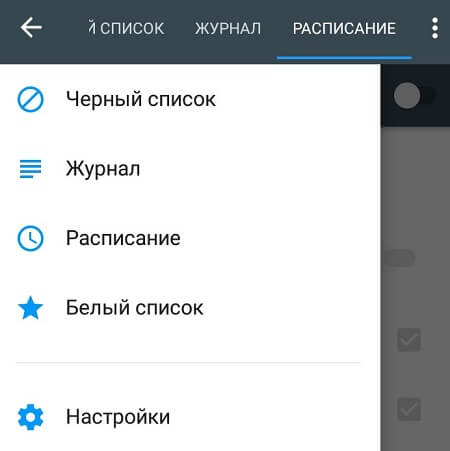 googleapis.com" subdomains="true"/> <access origin="https://maps.googleapis.com" subdomains="true"/> <access origin="https://fonts.googleapis.com" subdomains="true"/> <access origin="https://maps.gstatic.com" subdomains="true"/> <access origin="https://csi.gstatic.com" subdomains="true"/> <access origin="https://themes.googleusercontent.com" subdomains="true"/>
googleapis.com" subdomains="true"/> <access origin="https://maps.googleapis.com" subdomains="true"/> <access origin="https://fonts.googleapis.com" subdomains="true"/> <access origin="https://maps.gstatic.com" subdomains="true"/> <access origin="https://csi.gstatic.com" subdomains="true"/> <access origin="https://themes.googleusercontent.com" subdomains="true"/> com" subdomains="true"/>
com" subdomains="true"/> com" subdomains="true"/>
com" subdomains="true"/>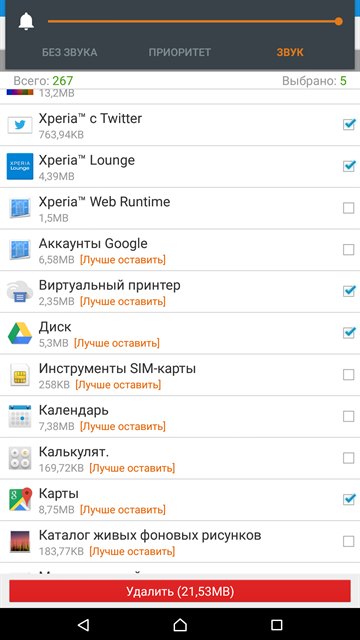


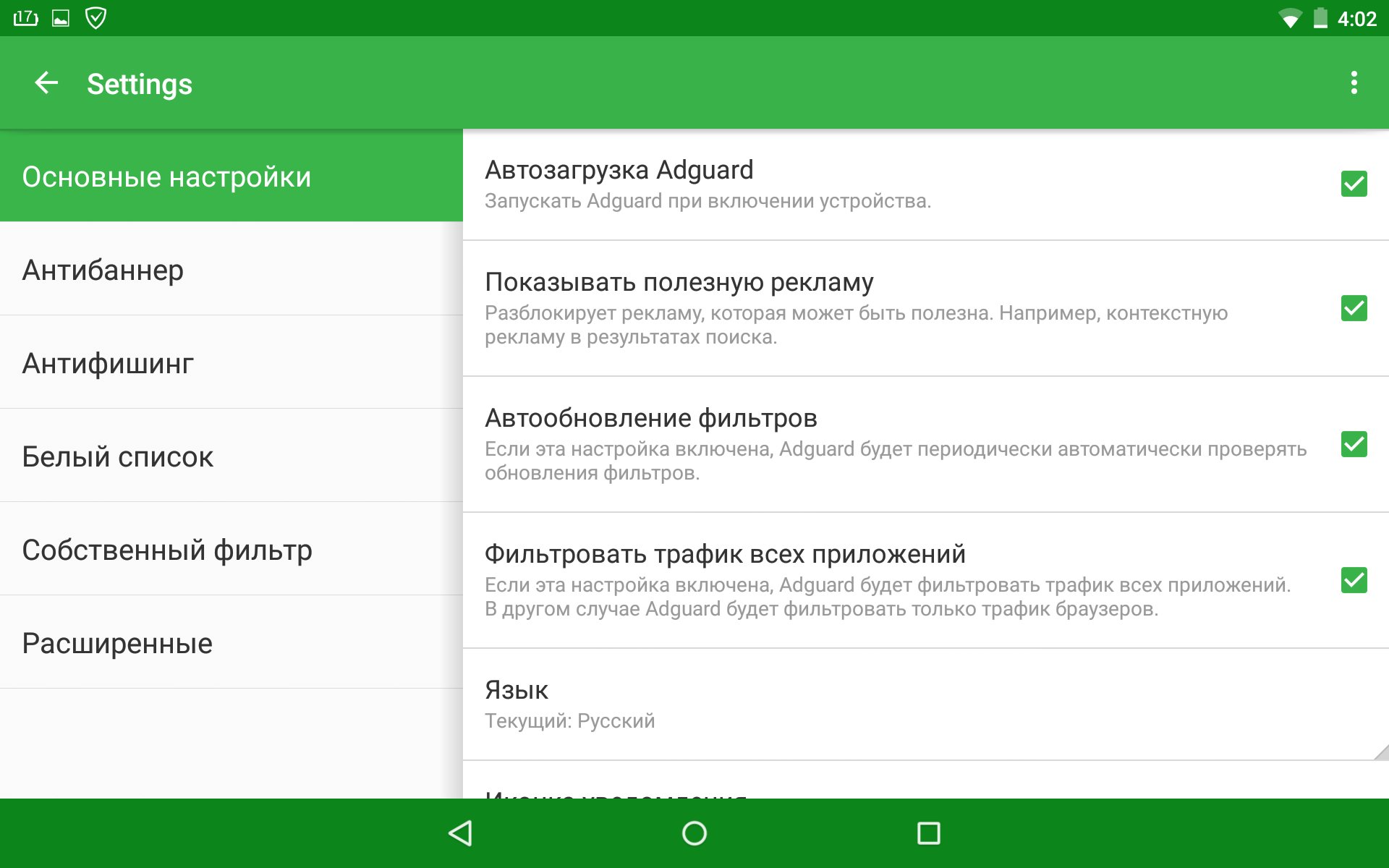

Ваш комментарий будет первым